CASIO WK-6500, CTK-6000 User Manual [fr]
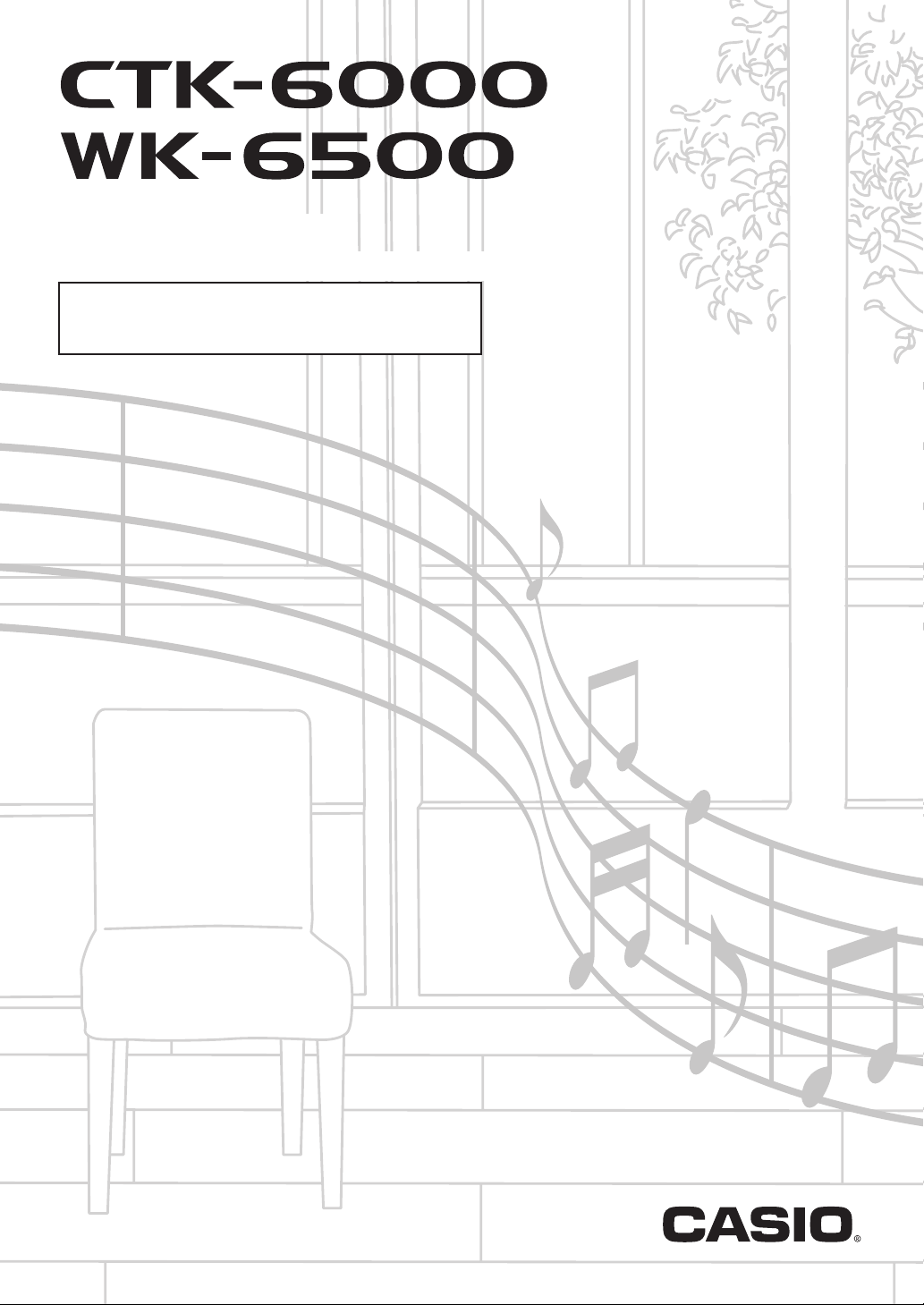
F
CTK6000/WK6500F1B
MODE D’EMPLOI
Conservez ces informations en lieu sûr pour toute référence future.
Consignes de sécurité
Avant d’utiliser le clavier, veuillez lire les « Consignes de
sécurité » imprimées séparément.

Important !
Avant d’utiliser ce produit, veuillez prendre note des informations importantes suivantes.
• S’assurer que l’adaptateur secteur optionnel n’est pas endommagé avant de l’utiliser pour alimenter cet appareil. Vérifier
soigneusement si le cordon d’alimentation n’est pas coupé, les fils exposés, ou s’il n’existe pas une rupture de fils ou d’autres
dommages. Ne jamais laisser les enfants utiliser un adaptateur secteur sérieusement endommagé.
• Ne jamais essayer de recharger des piles.
• Ne pas utiliser de piles rechargeables.
• Ne pas utiliser en même temps des piles usées et des piles neuves.
• Utiliser les piles recommandées ou de mêmes types.
• Toujours s’assurer que les pôles positifs (+) et négatifs (–) sont orientés correctement, comme indiqué près du logement des
piles.
• Remplacer les piles dès que possible lorsqu’elles semblent faibles.
• Ne pas mettre les pôles des piles en court-circuit.
• Ce produit n’est pas destiné aux enfants de moins de 3 ans.
• Utiliser seulement un adaptateur CASIO AD-A12150LW.
• L’adaptateur secteur n’est pas un jouet.
• Ne pas oublier de débrancher l’adaptateur secteur avant de nettoyer ce produit.
Cette marque ne s’applique qu’aux pays de l’UE.
Manufacturer:
CASIO COMPUTER CO.,LTD.
6-2, Hon-machi 1-chome, Shibuya-ku, Tokyo 151-8543, Japan
Responsible within the European Union:
CASIO EUROPE GmbH
Casio-Platz 1, 22848 Norderstedt, Germany
● Toute reproduction du contenu de ce manuel, complète ou partielle, est interdite. Toute utilisation du contenu de ce manuel
dans d’autres buts que personnels sans l’autorisation de CASIO est formellement interdite par les lois du copyright.
● EN AUCUN CAS CASIO NE PEUT ÊTRE TENU POUR RESPONSABLE DES DOMMAGES, QUELS QU’ILS SOIENT (Y
COMPRIS MAIS SANS S’Y LIMITER, DES DOMMAGES DUS AUX PERTES DE BÉNÉFICES, D’INTERRUPTION
D’AFFAIRES, D’INFORMATIONS) RÉSULTANT DE L’EMPLOI OU DE L’IMPOSSIBILITÉ D’EMPLOYER CE MANUEL OU
CE PRODUIT, MÊME SI CASIO A ÉTÉ AVISÉ DE LA POSSIBILITÉ DE TELS DOMMAGES.
● Le contenu de ce manuel est susceptible d’être changé sans avis préalable.
● L’aspect réel du produit peut être différent de celui qui est illustré dans ce mode d’emploi.
● Les noms de sociétés et de produits utilisés dans ce manuel peuvent être des marques déposées de tiers.
F-1
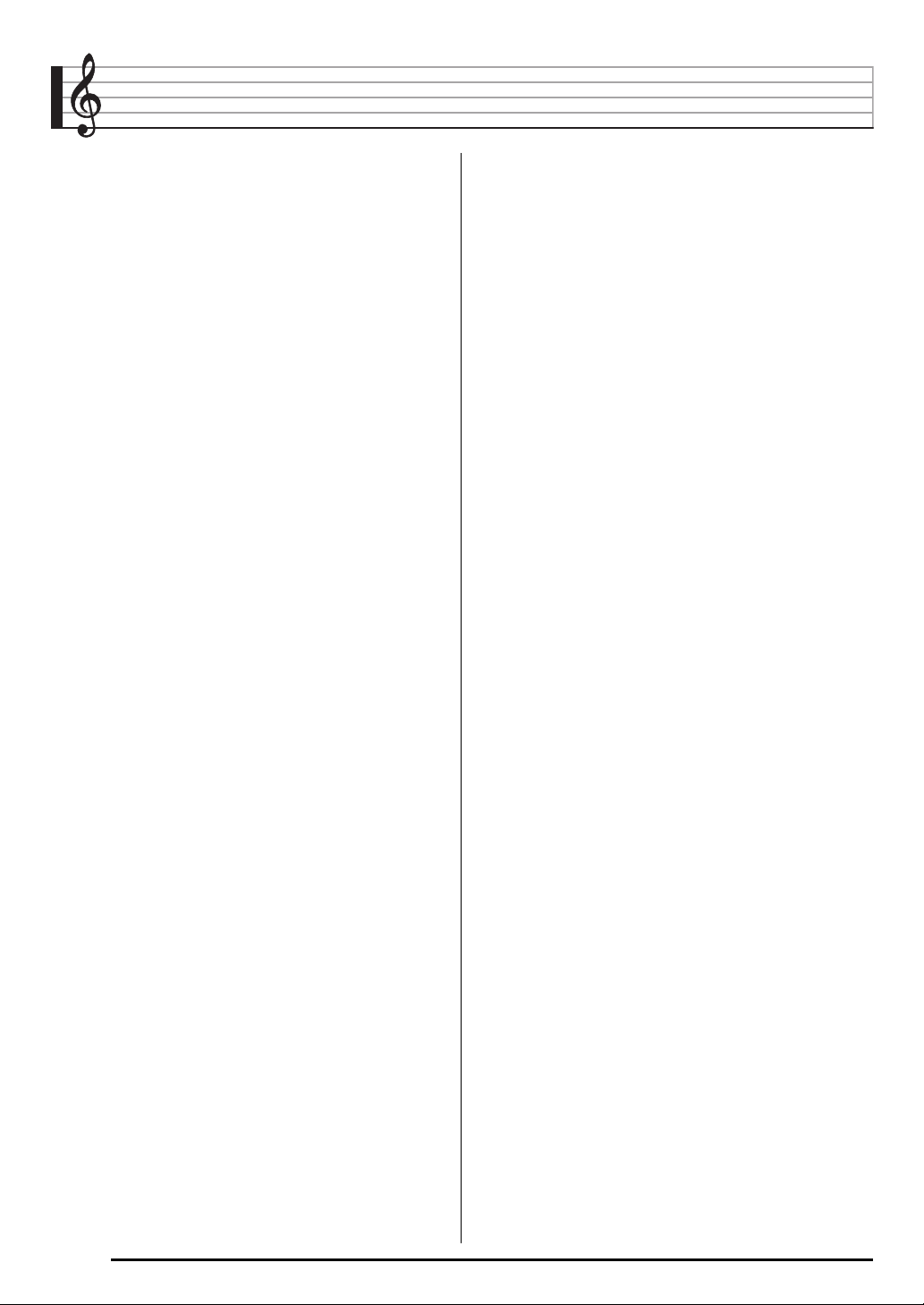
F-2
Sommaire
Guide général.............................. F-4
Interprétation de l’affichage ................................F-6
Modes.................................................................F-7
Menus.................................................................F-7
, Précautions à prendre lorsque
« Please Wait » est affiché.................................F-7
Sauvegarde des réglages ..................................F-8
Rétablissement des réglages par
défaut du clavier numérique ...............................F-8
Se préparer à jouer..................... F-9
Installation du pupitre à musique........................F-9
Alimentation........................................................F-9
Raccordements......................... F-11
Raccordement d’un casque..............................F-11
Raccordement d’une pédale ............................F-11
Raccordement d’un microphone
(WK-6500 seulement) ......................................F-11
Raccordement d’un appareil audio ou
d’un amplificateur .............................................F-12
Accessoires fournis et optionnels.....................F-12
Sélection et utilisation
d’une sonorité........................... F-13
Pour allumer le clavier numérique....................F-13
Écoute des morceaux de démonstration ..........F-14
Sélection d’une sonorité ...................................F-14
Superposition et partage de sonorités..............F-15
Élévation et abaissement de la tonalité
du clavier (Transposition) .................................F-18
Utilisation du décalage d’octave....................... F-18
Utilisation du métronome..................................F-19
Utilisation de la molette de variation de
la hauteur des notes.........................................F-20
Sélection d’un tempérament et
ajustement précis de sa gamme.......................F-21
Exécution automatique de phrases
arpégées (Arpégiateur) ....................................F-23
Utilisation de l’accompagnement
automatique............................... F-24
Reproduction d’un accompagnement
automatique ..................................................... F-24
Sélection du mode de doigté d’accords ........... F-26
Modification des motifs
d’accompagnement automatique..................... F-27
Utilisation des préréglages instantanés ........... F-27
Utilisation de l’harmonisation automatique ...... F-28
Utilisation de l’éditeur de rythme...................... F-29
Application d’effets à
une sonorité .............................. F-32
Configuration des effets................................... F-32
Sélection d’un effet .......................................... F-34
Création d’un DSP personnalisé...................... F-37
Utilisation du mixeur ................ F-39
Aperçu du mixeur.............................................F-39
Fonctionnement du mixeur .............................. F-40
Réglages des paramètres du mixeur............... F-42
Utilisation de l’éditeur de
sonorité...................................... F-45
Vue synoptique de la création
d’une sonorité .................................................. F-45
Création d’une sonorité personnalisée ............ F-46
Réglages des paramètres des sonorités ......... F-48
Préréglages musicaux.............. F-50
Utilisation des préréglages musicaux .............. F-50
Création d’un préréglage personnalisé ............ F-54
Édition d’une progression d’accords ................ F-58
Sauvegarder des configurations
du clavier dans la mémoire de
consignation.............................. F-62
Pour sauvegarder une configuration dans
la mémoire de consignation ............................. F-63
Pour rappeler une configuration de
la mémoire de consignation ............................. F-63
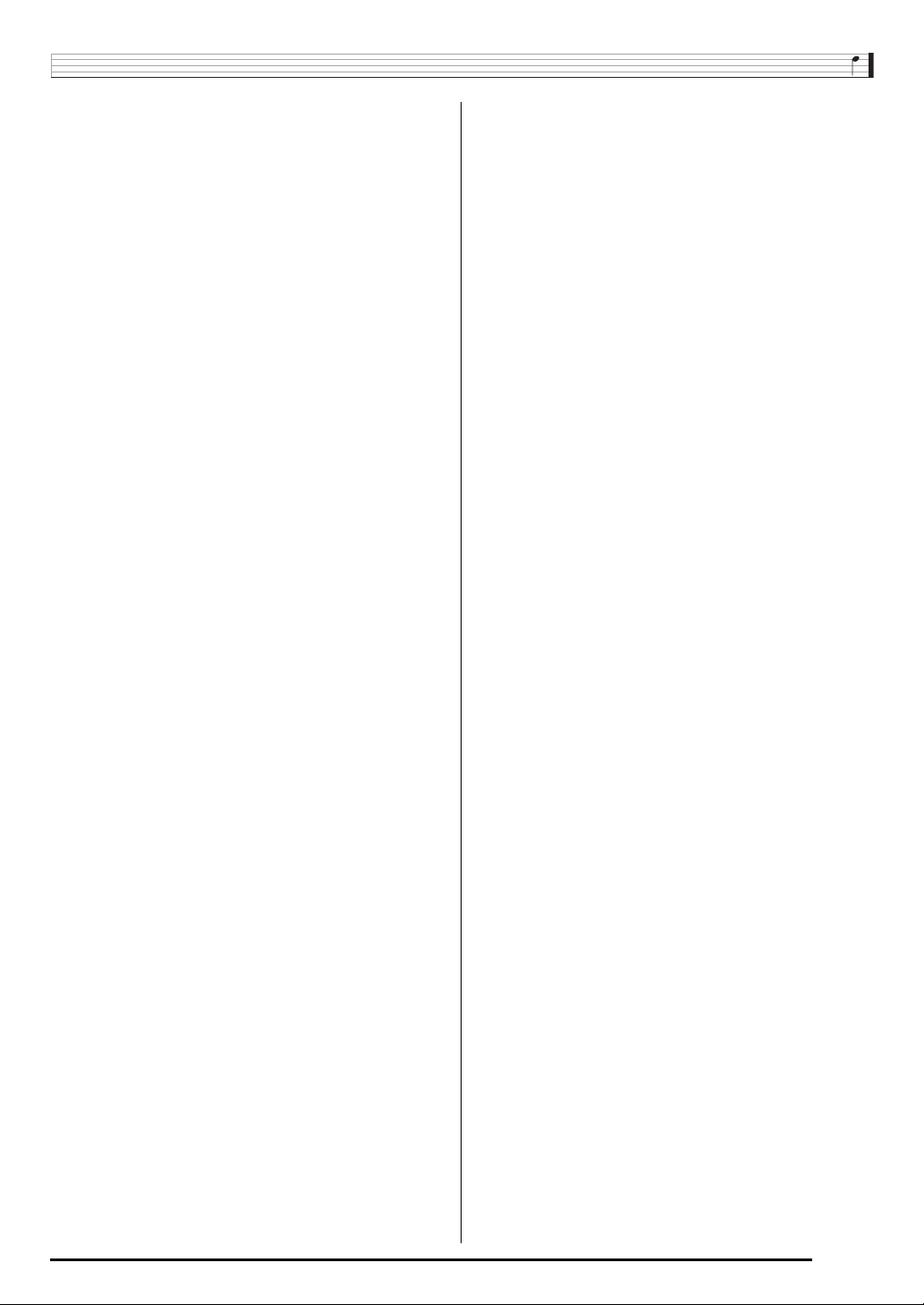
Sommaire
F-3
Utilisation du
séquenceur musical ................. F-64
Démarrage de l’enregistrement
instantané (EASY REC) ...................................F-64
Ce que le séquenceur musical
permet de faire .................................................F-66
Enregistrement de pistes particulières .............F-68
Utilisation de l’enregistrement par
la console pour réécrire les réglages
d’en-tête d’un morceau.....................................F-72
Lecture d’un morceau enregistré......................F-73
Édition d’un morceau........................................F-75
Édition d’une piste ............................................F-79
Édition d’événements .......................................F-81
Saisie directe d’événements note
(Saisie pas à pas).............................................F-94
Utilisation du menu de
fonctions ................................... F-96
Utilisation du menu de fonctions ......................F-96
Réglages du menu de fonctions.......................F-97
Utilisation d’une carte
mémoire................................... F-102
Insertion et retrait d’une carte mémoire..........F-103
Accès au mode carte......................................F-103
Formatage d’une carte mémoire ....................F-103
Sauvegarde des données du clavier
numérique sur une carte mémoire..................F-104
Chargement de données depuis
une carte mémoire .........................................F-106
Pour supprimer un fichier
d’une carte mémoire.......................................F-107
Pour renommer un fichier
d’une carte mémoire.......................................F-107
Lecture d’un fichier de musique depuis
une carte mémoire .........................................F-108
Messages d’erreur..........................................F-111
Raccordement à un
ordinateur................................ F-112
Configuration système minimale de
l’ordinateur......................................................F-112
Sauvegarde et chargement des données
enregistrées dans la mémoire du
clavier numérique ...........................................F-113
Référence................................. F-114
En cas de problème ....................................... F-114
Fiche technique.............................................. F-116
Précautions d’emploi...................................... F-118
Liste des effets DSP ...................................... F-119
Guide des doigtés .......................................... F-124
Caractères pouvant être saisis ...................... F-124
Tableau des accords...................................... F-125
Attribution d’un canal MIDI à
chaque partie ................................................. F-126
Liste des paramètres ..................................... F-127
MIDI Implementation Chart
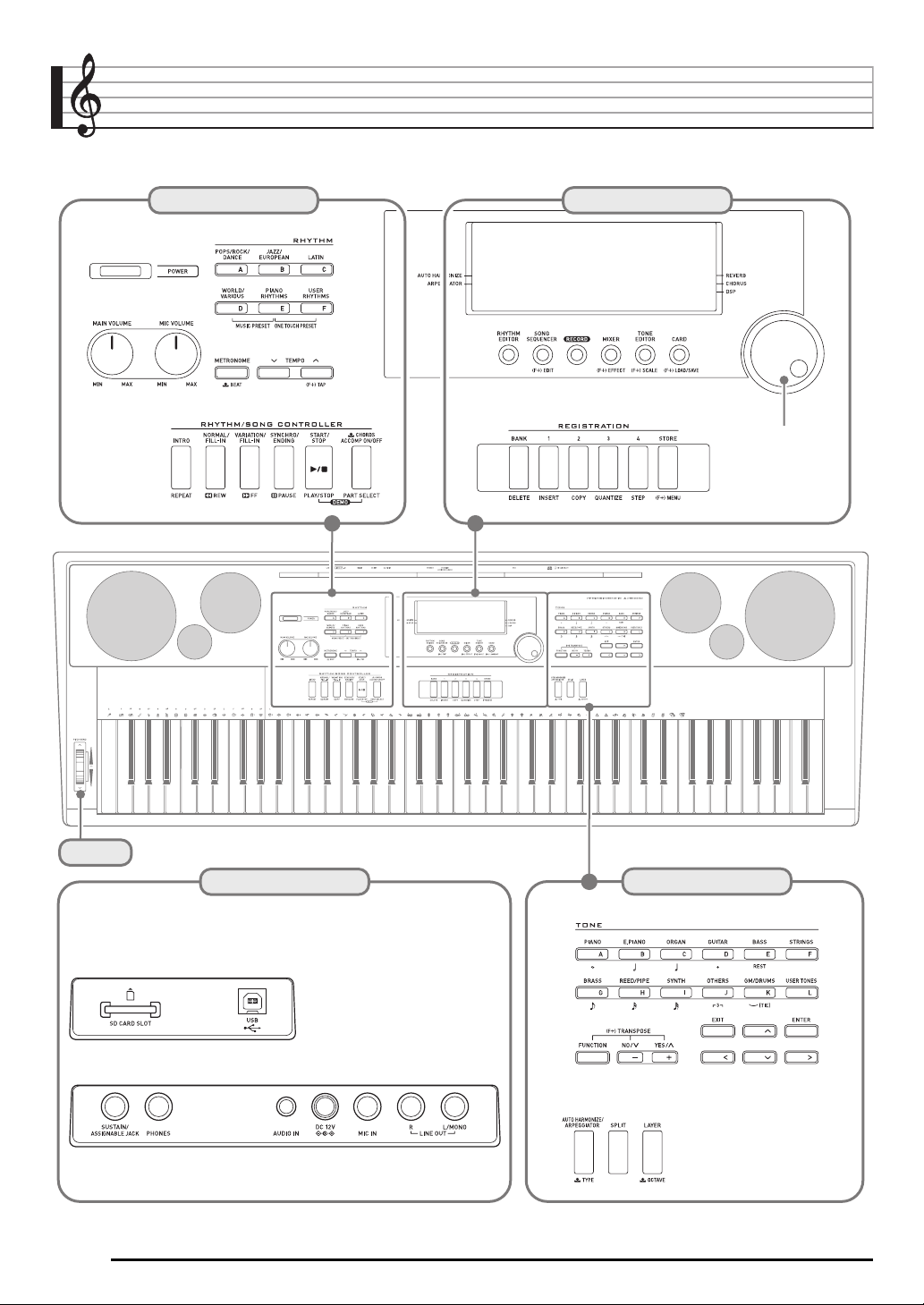
F-4
Guide général
• Dans ce mode d’emploi les illustrations représentent le WK-6500.
Arrière
Cadran
L-1
-
L-18 C-1
-
C-13
R-1
-
R-20T-1
-
T-8
S-1
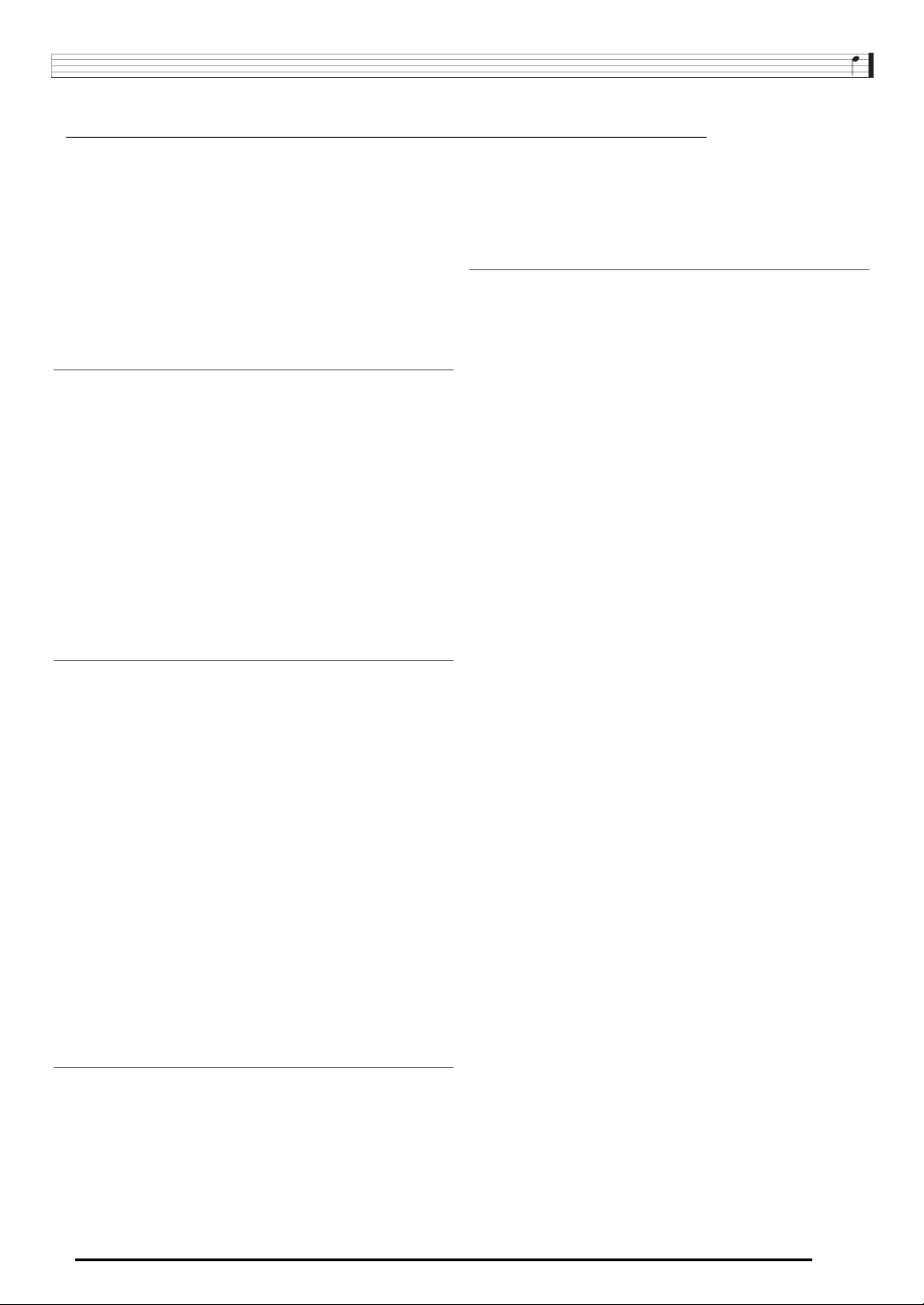
Guide général
F-5
• Le terme « Clavier numérique » dans ce manuel désigne les CTK-6000/WK-6500.
• Dans ce manuel, les boutons et les commandes sont désignés par les numéros et les noms suivants.
• Les symboles # et $ présents sur la console de ce produit et les noms de boutons ci-dessous ont les significations
suivantes.
#: Indique une fonction que l’on active en maintenant le bouton R-13 (FUNCTION) enfoncé et appuyant sur un autre bouton. Par exemple,
SONG SEQUENCER, # EDIT signifie que la fonction EDIT est activée par une pression sur le bouton R-13 (FUNCTION).
$ : Indique une fonction que l’on active en maintenant le bouton un certain temps enfoncé. Par exemple, METRONOME, BEAT $ signifie que
la fonction BEAT est activée en maintenant le bouton un certain temps enfoncé.
L-1
Bouton
POWER . . . . . . . . . . . . . . . . . . . . . . . . . . . . . ☞13
L-2
Bouton
VOLUME (CTK-6000) . . . . . . . . . . . . . . . . . . ☞13
Bouton
MAIN VOLUME (WK-6500). . . . . . . . . . . . . . ☞13
L-3
Bouton
MIC VOLUME (WK-6500 seulement) . . . . . . ☞11
Boutons RHYTHM
L-4
Bouton
[A] POPS/ROCK/DANCE . . . . . . . . . ☞14, 24
L-5
Bouton
[B] JAZZ/EUROPEAN . . . . . . . . . . . . . . . ☞24
L-6
Bouton
[C] LATIN. . . . . . . . . . . . . . . . . . . . . . . . . ☞24
L-7
Bouton
[D] WORLD/VARIOUS,
MUSIC PRESET. . . . . . . . . . . . . . . . . . . . . . . ☞24,50
L-8
Bouton
[E] PIANO RHYTHMS,
ONE TOUCH PRESET. . . . . . . . . . . . . . . ☞24, 27, 50
L-9
Bouton
[F] USER RHYTHMS . . . . . . . . . . . . . ☞24, 27
L-10
Bouton
METRONOME, $BEAT . . . . . . . . . . . . . . . ☞19
L-11
Bouton
TEMPO w . . . . . . . . . . . . . . . . . . . . . . . . . . ☞19
L-12
Bouton
TEMPO q, #TAP. . . . . . . . . . . . . . . . . . ☞19
Boutons RHYTHM/SONG CONTROLLER
L-13
Bouton
INTRO, REPEAT . . . . . . . . . . . . ☞27, 74, 108
L-14
Bouton
NORMAL/FILL-IN, sREW ☞14, 27, 73, 108
L-15
Bouton
VARIATION/FILL-IN, dFF ☞14, 27, 73, 108
L-16
Bouton
SYNCHRO/ENDING, PAUSE
☞24, 27, 73, 108
L-17
Bouton
START/STOP,
PLAY/STOP, DEMO. . . . . . . . . . . . . ☞14, 24, 73, 108
L-18
Bouton
ACCOMP ON/OFF, $CHORDS,
PART SELECT, DEMO . . . . . . . . . . ☞14, 24, 26, 109
C-1
Afficheur. . . . . . . . . . . . . . . . . . . . . . . . . . . . . . . . . . . . ☞6
C-2
Bouton
RHYTHM EDITOR. . . . . . . . . . . . . . . . . . . . . ☞29
C-3
Bouton
SONG SEQUENCER, #EDIT . . . . ☞7, 68, 75
C-4
Bouton
RECORD . . . . . . . . . . . . . . . . . . . . . . ☞64, 68, 69
C-5
Bouton
MIXER, #EFFECT . . . . . . . . . . . . . . . ☞34, 40
C-6
Bouton
TONE EDITOR, #SCALE . . . . . . . . . ☞21, 46
C-7
Bouton
CARD, #LOAD/SAVE . . . . ☞7, 103, 104, 106
Cadran . . . . . . . . . . . . . . . . . . . . . . . . . . . . . . . ☞6, 14, 24
Boutons REGISTRATION
C-8
Bouton
BANK, DELETE. . . . . . . . . . . ☞59, 62, 86, 93
C-9
Bouton
1, INSERT . . . . . . . . . . . . . . . ☞59, 62, 88, 94
C-10
Bouton
2, COPY . . . . . . . . . . . . . . . . . . . . . . . ☞62, 88
C-11
Bouton
3, QUANTIZE . . . . . . . . . . . . . . . . . . . ☞62, 89
C-12
Bouton
4, STEP . . . . . . . . . . . . . . . . . . . . ☞60, 62, 94
C-13
Bouton
STORE, #MENU. . . . . . . . . . . . . . . ☞7, 62
Boutons TONE
R-1
Bouton
[A] PIANO, 5 . . . . . . . . . . . . . . . . ☞14, 59, 88
R-2
Bouton
[B] E. PIANO, 1 . . . . . . . . . . . . . . ☞14, 59, 88
R-3
Bouton
[C] ORGAN, 2 . . . . . . . . . . . . ☞14, 59, 88, 89
R-4
Bouton
[D] GUITAR, . . . . . . . . . . . . . . . . ☞14, 59, 88
R-5
Bouton
[E] BASS, REST . . . . . . . . . . . . . . . . ☞14, 94
R-6 Bouton [F] STRINGS . . . . . . . . . . . . . . . . . . . . . . ☞14
R-7
Bouton
[G] BRASS, 6 . . . . . . . . . . . . ☞14, 59, 88, 89
R-8
Bouton
[H] REED/PIPE, 7 . . . . . . . . . ☞14, 59, 88, 89
R-9
Bouton
[I] SYNTH, 8 . . . . . . . . . . . . . . . . ☞14, 88, 89
R-10
Bouton
[J] OTHERS, , . . . . . . . . . ☞14, 59, 88, 89
R-11
Bouton
[K] GM/DRUMS, . . . . . . . . . . . ☞14, 94
R-12
Bouton
[L] USER TONES . . . . . . . . . . . . . . . ☞14, 46
R-13
Bouton
FUNCTION . . . . . . . . . . . . . . . . . . . . . . . . . . ☞96
R-14
Boutons
NO/y/–, YES/t/+,
#TRANSPOSE . . . . . . . . . . . . . . . . . . ☞6, 14, 18, 24
R-15
Bouton
EXIT
R-16
Bouton
ENTER
R-17
Boutons
u, t, y, i. . . . . . . . . . . . . . . . . . . . . . . . ☞7
R-18
Bouton
AUTO HARMONIZE/ARPEGGIATOR,
$TYPE . . . . . . . . . . . . . . . . . . . . . . . . . . . . . . . ☞23, 28
R-19
Bouton
SPLIT . . . . . . . . . . . . . . . . . . . . . . . . . . . . . . ☞15
R-20
Bouton
LAYER, $OCTAVE . . . . . . . . . . . . . . . ☞15, 18
S-1
Molette
PITCH BEND . . . . . . . . . . . . . . . . . . . . . . . . ☞20
T-1
SD CARD SLOT . . . . . . . . . . . . . . . . . . . . . . . . . . . ☞102
T-2
Prise
USB . . . . . . . . . . . . . . . . . . . . . . . . . . . . . . . . ☞112
T-3
SUSTAIN/ASSIGNABLE JACK . . . . . . . . . . . . . . . . ☞11
T-4
Prise
PHONES . . . . . . . . . . . . . . . . . . . . . . . . . . . . . ☞11
T-5
Prise
AUDIO IN . . . . . . . . . . . . . . . . . . . . . . . . . . . . . ☞12
T-6
Prise
DC 12V. . . . . . . . . . . . . . . . . . . . . . . . . . . . . . . . ☞9
T-7
Prise
MIC IN (WK-6500 seulement) . . . . . . . . . . . . . ☞11
T-8
Prises
LINE OUT R, L/MONO. . . . . . . . . . . . . . . . . . ☞12
B
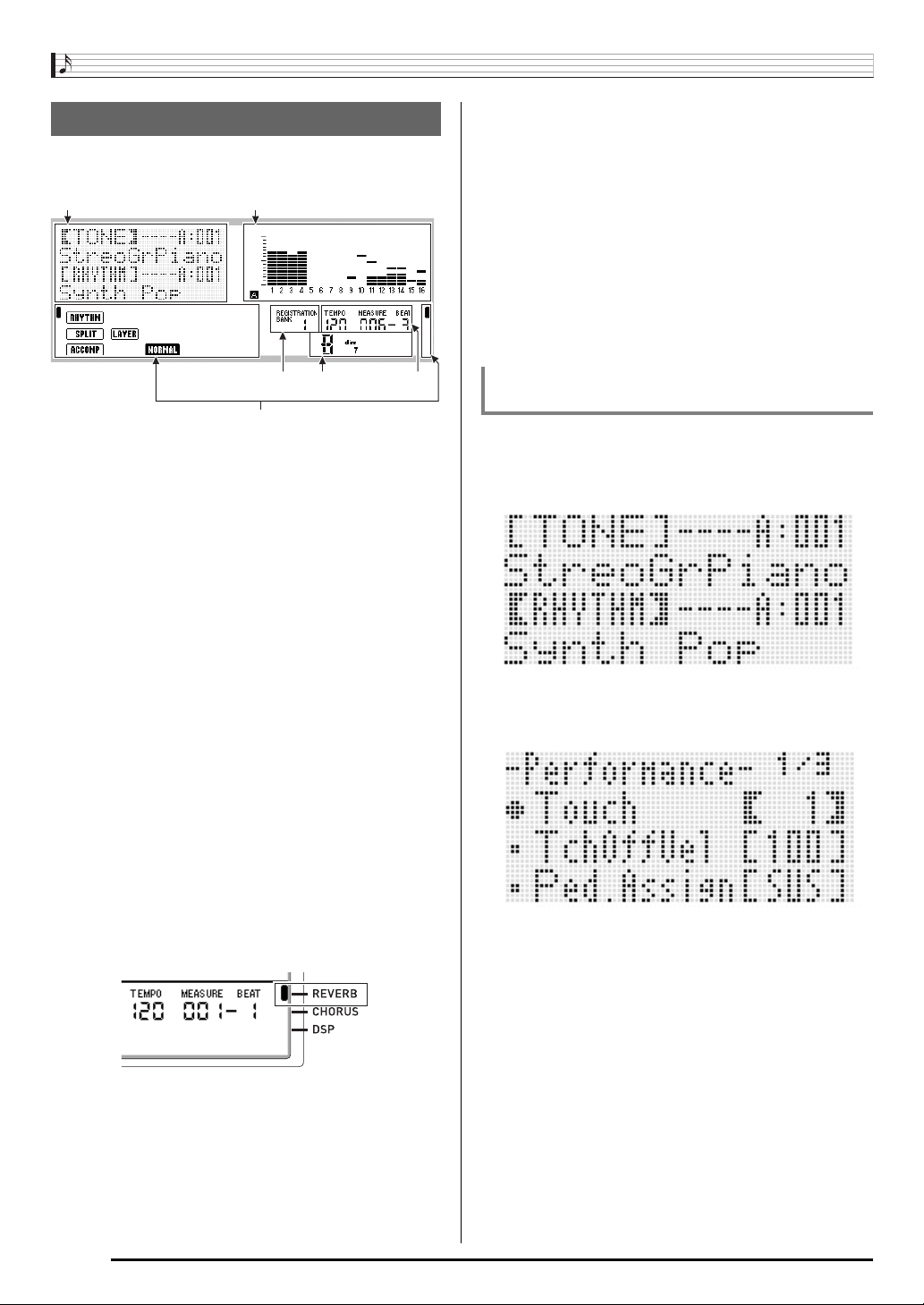
Guide général
F-6
Cette section indique comment interpréter les informations
apparaissant sur l’afficheur du clavier numérique.
1
Section d’informations détaillées
Cette section affiche diverses informations pendant
l’utilisation du clavier numérique. Elle permet de s’assurer
du changement de valeurs, de la sélection d’un élément du
menu et d’autres opérations.
2
Section du vumètre
Le vumètre indique le niveau sonore des notes résonnant
lorsqu’un morceau est joué sur le clavier ou lorsqu’un
accompagnement automatique est reproduit. Il y a
32 parties en tout, 16 dans chacune des groupes A et B.
Le témoin L s’affiche dans le coin inférieur gauche
lorsque les parties du groupe A sont indiquées par le
vumètre tandis que le témoin M s’affiche dans le coin
inférieur gauche lorsque les parties du groupe B sont
indiquées.
Pour de plus amples informations sur les parties,
reportez-vous à « Organisation des parties » (page F-39).
3
Sections des témoins
La section des témoins donnent certaines informations,
comme le mode actuel (page F-7), l’état des réglages,
l’état de l’accompagnement automatique ainsi que
d’autres informations.
Il y a deux types de témoins : les témoins de type texte
comme :, et les témoins de type pointeur (K). Dans
le cas des témoins de type pointeur, un réglage ou un état
est indiqué par la position du pointeur K par rapport au
texte fixe sur les bords de l’afficheur. Par exemple, la
position du pointeur (K) sur la droite de l’afficheur dans
l’exemple suivant indique REVERB.
4
Section de la banque de consignation
Cette section indique le numéro de la banque de
consignation actuellement sélectionnée (page F-62).
5
Section des accords
Cette section indique l’accord joué lorsque
l’accompagnement automatique (page F-24) ou le
préréglage musical (page F-50) est utilisé. Elle peut aussi
indiquer des accords brisés en affichant la tonalité de
l’accord (Do, Sol, etc.) et le type d’accord (mineur, de 7e,
etc.).
6
Section des tempo, mesure, temps
Le tempo, correspondant au réglage actuel, est indiqué
sous forme de battements par minute. L’accompagnement
automatique, le métronome (page F-19) et la lecture sont
exécutés au tempo indiqué ici. Les valeurs de MEASURE
et BEAT changent à mesure que l’accompagnement
automatique, le métronome ou la lecture progresse.
Le paramètre actuellement sélectionné sur l’afficheur est
indiqué par des crochets épais (%) et par un gros point (0).
Le paramètre actuellement sélectionné est celui qui est
affecté par les boutons R-14 (–, +) ou le cadran actionné.
Sur cet écran, « RHYTHM » est sélectionné parce qu’il est
entouré de crochets épais. Ceci indique que le réglage du
rythme peut être changé.
Sur cet écran, « Touch » est sélectionné parce que le 0 se
trouve à côté. Ceci indique que la valeur à la droite de
« Touch » qui est entourée de crochets épais, peut être
changée.
Interprétation de l’affichage
6
54
3
21
Indication du paramètre actuellement
sélectionné

Guide général
F-7
Votre clavier numérique présente trois modes : un mode
rythme, un mode carte et un mode séquenceur musical. Le
mode actuellement sélectionné est indiqué par un témoin sur
l’afficheur.
• Mode rythme (Témoin : affiché)
Le mode rythme est le mode initial à la mise sous tension.
Le mode rythme est le mode de base, et c’est le mode
auquel vous devriez accéder lorsque vous voulez jouer du
clavier ou utiliser un accompagnement automatique.
• Mode carte (Témoin ; affiché)
Accédez au mode carte lorsque vous voulez effectuer des
opérations impliquant la carte mémoire. Reportez-vous à
« Utilisation d’une carte mémoire » (page F-102) pour de
plus amples informations.
– En mode rythme, vous pouvez accéder au mode carte en
appuyant sur le bouton C-7 (CARD).
– En mode carte, vous pouvez revenir au mode rythme en
appuyant sur le bouton C-7 (CARD) ou sur le bouton
R-15 (EXIT).
• Mode séquenceur musical (Témoin < affiché)
Accédez au mode séquenceur pour enregistrer des
performances jouées au clavier avec éventuellement des
accompagnements automatiques, ou pour écouter les
données d’un morceau. Pour de plus amples informations à
ce sujet, reportez-vous à « Utilisation du séquenceur
musical » (page F-64).
– En mode rythme, vous pouvez accéder au mode
séquenceur musical en appuyant sur le bouton C-3
(SONG SEQUENCER).
– En mode séquenceur musical, vous pouvez revenir au
mode rythme en appuyant sur le bouton C-3 (SONG
SEQUENCER) ou sur le bouton R-15 (EXIT).
• Après avoir accédé à un mode, à part le mode rythme,
et effectué les opérations souhaitées, n’oubliez pas de
revenir au mode rythme. Le mode rythme est le mode
initial à la mise sous tension.
• Toutes les opérations décrites dans ce mode d’emploi
s’effectuent en mode rythme, sauf mention contraire.
Vous procédez de la même façon pour afficher les menus de
modes et de fonctions. Pour afficher un menu, appuyez sur le
bouton C-13 (MENU) tout en tenant le bouton R-13
(FUNCTION) enfoncé. Par exemple, le menu
« Performance » ci-dessous apparaît si vous effectuez
l’opération mentionnée ci-dessus en mode rythme. Ce menu
permet d’accéder directement aux fonctions Performance.
• Le paramètre actuellement sélectionné est celui précédé
du 0. Vous pouvez utiliser les boutons R-17 (t, y) pour
déplacer le 0 vers le haut et le bas. Vous pouvez aussi
utiliser les boutons R-17 (u, i) pour faire défiler les
pages du menu.
• Pour sortir du menu affiché, appuyez sur le bouton R-15
(EXIT). Dans certains cas, vous devrez appuyer plus d’une
fois sur le bouton R-15 (EXIT).
• Les éléments des menus et les opérations disponibles dans
chaque mode et pour chaque fonction sont décrits dans les
sections correspondantes de ce mode d’emploi.
N’essayez jamais d’effectuer une opération, d’insérer ou de
retirer une carte mémoire lorsque le message « Please Wait »
est affiché. Attendez que le message disparaisse.
• « Please Wait » indique que le clavier numérique est en
train de sauvegarder des données. Si le clavier numérique
était éteint ou la carte mémoire retirée à ce moment, les
données du clavier numérique risqueraient d’être effacées
ou détruites. Le clavier numérique pourrait aussi de ne pas
s’allumer lorsque vous appuyez sur le bouton L-1
(POWER).
• Le cas échéant, reportez-vous à « En cas de problème »
(page F-114).
Modes
Bouton C-7 (CARD)
Mode rythme
Bouton C-3 (SONG
SEQUENCER)
Bouton C-7 (CARD) ou
R-15 (EXIT)
Mode carte
Mode séquenceur musical
Bouton C-3 (SONG
SEQUENCER) ou R-15 (EXIT)
Menus
,
Précautions à prendre lorsque
« Please Wait » est affiché
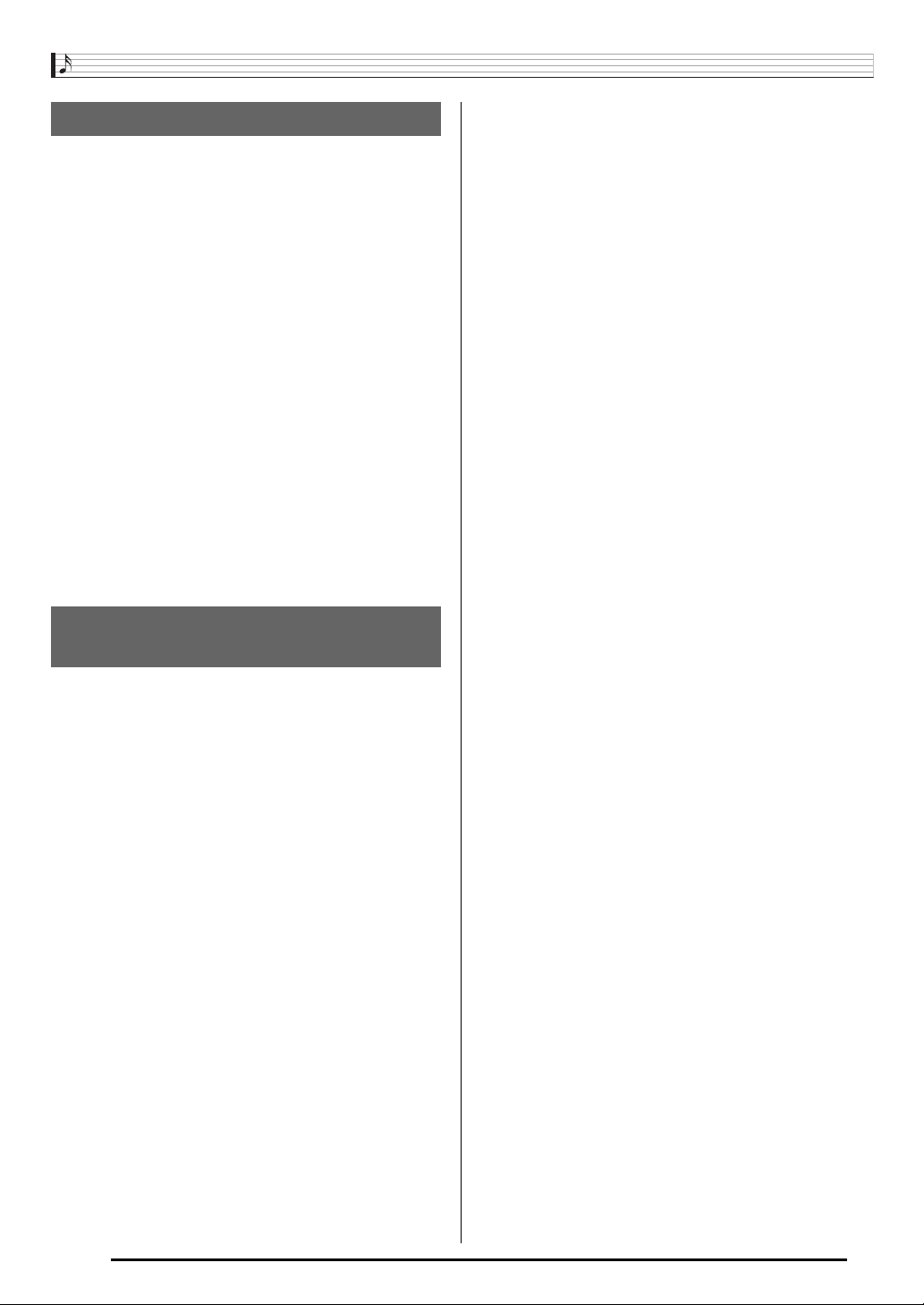
Guide général
F-8
Votre clavier numérique présente un séquenceur musical et
certaines fonctions pouvant être utilisés pour sauvegarder les
données créées. Les données sauvegardées sont retenues à
l’extinction du clavier numérique.
*
Toutefois, la sonorité, le rythme et les réglages paramétrés
sur la console du clavier numérique reviennent normalement
à leurs valeurs par défaut lorsque vous éteignez le clavier
numérique.
Vous pouvez paramétrer le clavier numérique pour que la
toute dernière configuration soit mémorisée ou pour qu’une
configuration précise soit appliquée, chaque fois que vous
l’allumez. Pour de plus amples informations à ce sujet,
reportez-vous à « AutoResume (Reprise automatique) »
(page F-100) et à « Default (Réglages par défaut) »
(page F-100).
* Les données et réglages suivants sont toujours retenus à
l’extinction du clavier numérique.
– Données des configurations consignées (page F-62)
– Données du séquenceur musical (page F-64)
– Données des rythmes personnalisés (page F-29)
– Données des préréglages personnalisés (page F-54)
– Données des sonorités personnalisées (page F-45)
– Données de DSP personnalisé (page F-37)
– Réglage de contraste du LCD (page F-99)
– Réglage de reprise auto matique (page F-100)
Vous pouvez supprimer toutes les données enregistrées dans
la mémoire du clavier et rétablir les réglages par défaut de
tous les paramètres du clavier. Pour de plus amples
informations à ce sujet, reportez-vous à « Pour initialiser
toutes les données et tous les réglages (ou les réglages des
paramètres seulement) » (page F-101).
Sauvegarde des réglages
Rétablissement des réglages par
défaut du clavier numérique
B

F-9
Se préparer à jouer
Préparez une prise d’alimentation domestique ou des piles.
• Veuillez suivre les « Consignes de sécurité » fournies
séparément. Un emploi incorrect de ce produit crée un
risque de choc électrique et d’incendie.
• Assurez-vous toujours que le produit est éteint avant
de brancher ou de débrancher l’adaptateur secteur ou
avant d’insérer ou de retirer les piles.
Veillez à n’utiliser que l’adaptateur secteur (standard JEITA,
pourvu d’une fiche à polarité unifiée) spécifié pour ce produit.
L’emploi d’un autre type d’adaptateur secteur peut entraîner
une panne.
Adaptateur secteur spécifié : AD-A12150LW
Utilisez le cordon d’alimentation fourni pour raccorder
l’adaptateur secteur comme indiqué sur l’illustration suivante.
• L’adaptateur secteur devient chaud au toucher après
une longue période d’utilisation. C’est normal et il ne
s’agit pas d’une défectuosité.
• Pour éviter une rupture des fils, veillez à ne pas poser
d’objet lourd sur le cordon d’alimentation.
• N’insérez jamais de métal, crayon ou autre objet dans
la prise DC 12V de ce produit. Ceci peut causer un
accident.
Installation du pupitre à musique
Alimentation
Pupitre à musique
Utilisation d’une prise d’alimentation
domestique
Ne pas plier ! Ne pas enrouler !
Prise d’alimentation
domestique
Adaptateur secteur
T-6 Prise (DC 12V)
Cordon d’alimentation

Se préparer à jouer
F-10
Vous pouvez utiliser six piles de taille D pour
l’alimentation.
• Utilisez des piles alcalines ou au carbone-zinc.
N’utilisez jamais de piles Oxyride ni de piles à base de
nickel.
1.
Ouvrez le cache-piles sous le clavier
numérique.
2.
Insérez les six piles de taille D dans le logement
de piles.
• Veillez à orienter les extrémités positives + et
négatives - des piles de la façon indiquée sur
l’illustration.
3.
Insérez les onglets du cache-piles dans les
orifices sur le côté du logement des piles et
fermez le cache.
■ Témoin de faible charge des piles
L’autonomie approximative des piles est indiquée de la façon
suivante.
4 heures* avec des piles alcalines
* Les valeurs mentionnées ci-dessus correspondent à une
autonomie standard à température normale pour un
réglage de volume moyen. Les températures extrêmes ou
jouer à volume élevé peuvent réduire l’autonomie des piles.
Les témoins suivants se mettent à clignoter pour signaler une
faible charge des piles. Remplacez alors les piles par des
neuves.
Utilisation de piles
Onglets
Indication de faible charge des piles (clignotement)

F-11
Raccordements
Le son des haut-parleurs intégrés est coupé lorsque le
casque d’écoute est raccordé, ce qui permet de s’exercer tard
le soir sans déranger personne.
• Avant de raccorder le casque d’écoute, veillez à réduire le
volume du clavier.
• Le casque d’écoute n’est pas fourni avec le clavier
numérique.
• Procurez-vous un casque d’écoute dans le commerce.
• N’utilisez pas le casque d’écoute pendant de longues
périodes à un volume élevé. Ceci peut causer des
lésions auditives.
• Si vous devez insérer un adaptateur de fiche pour
pouvoir raccorder le casque d’écoute, ne laissez pas
l’adaptateur branché lorsque vous débranchez le
casque.
Le raccordement d’une pédale, disponible en option, permet
d’ajouter plus de souplesse aux morceaux interprétés. Pour
de plus amples informations sur les types d’effets pouvant
être obtenus avec la pédale, reportez-vous à « Ped.Assign
(Affectation de pédale) » (page F-97).
Vous pouvez raccorder au clavier numérique un microphone
dynamique (seulement) dont le son sera restitué par les
haut-parleurs du clavier numérique.
• Vous pouvez ajuster le niveau sonore de l’entrée
microphone avec le bouton L-3 (MIC VOLUME). Le réglage
de volume du microphone est indépendant du volume
général du clavier.
• Les effets intégrés (réverbération, chorus, DSP)
s’appliquent aussi à l’entrée microphone. La façon dont les
effets sont appliqués, le pan stéréo des haut-parleurs et
d’autres paramètres peuvent être ajustés par le mixeur.
Pour de plus amples informations à ce sujet, reportez-vous
à « Sélection et utilisation d’une sonorité » (page F-13) et à
« Utilisation du mixeur » (page F-39).
• Avant de raccorder un microphone, assurez-vous que
le clavier numérique et le microphone sont éteints.
• Avant de raccorder un microphone, réduisez le volume
avec les boutons L-2 (MAIN VOLUME) et L-3 (MIC
VOLUME). Ajustez le volume au niveau approprié après
avoir raccordé le microphone.
Raccordement d’un casque
Raccordement d’une pédale
T-4 Prise (PHONES)
T-3 Prise (SUSTAIN/ASSIGNABLE)
Raccordement d’un microphone
(WK-6500 seulement)
T-7 Prise (MIC IN)
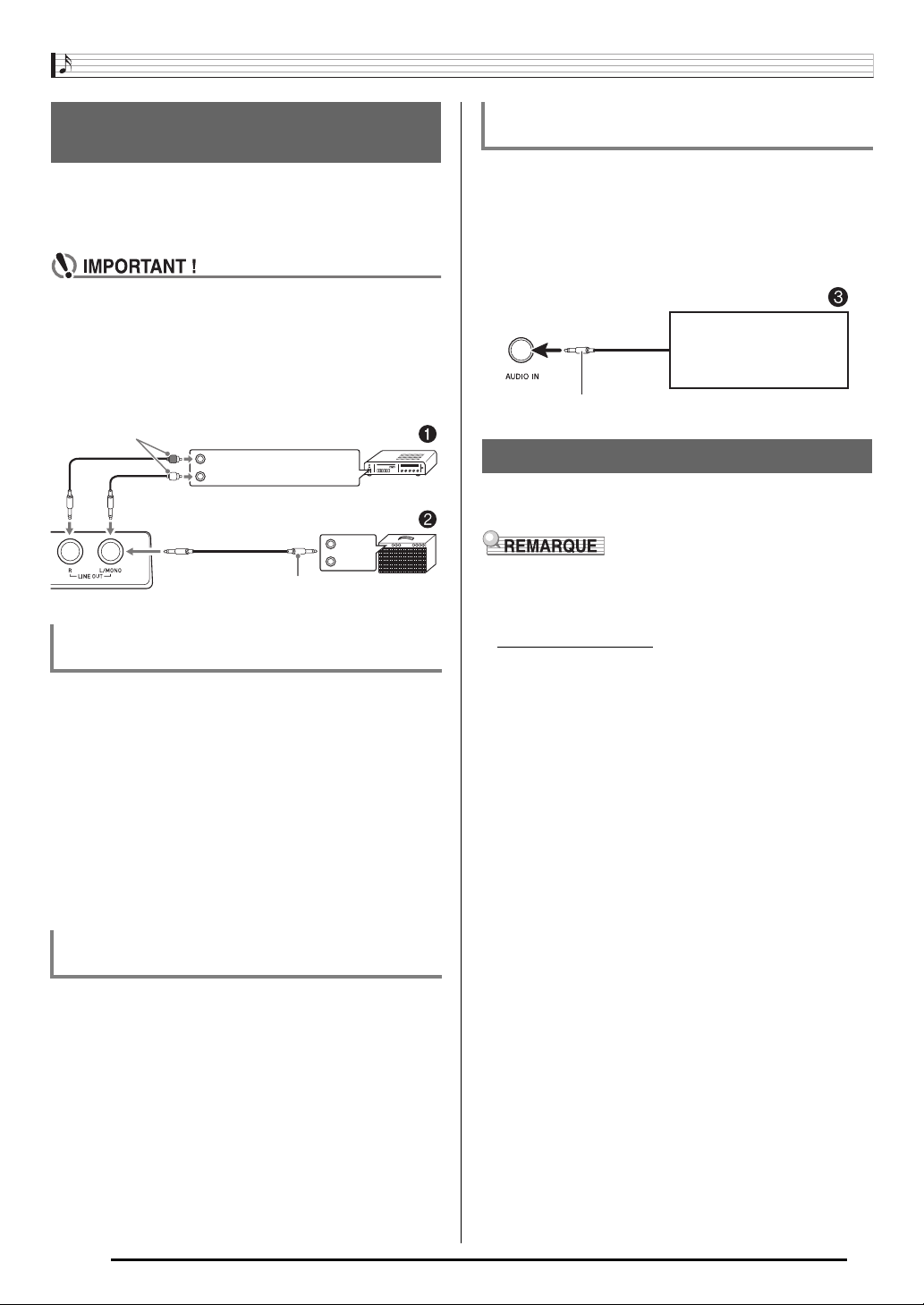
Raccordements
F-12
Vous pouvez raccorder un appareil audio ou un amplificateur
de musique au clavier numérique pour amplifier et améliorer
la qualité du morceau joué en restituant le son par des
enceintes.
• Avant de raccorder un appareil au clavier numérique,
réduisez le volume avec le bouton L-2 (CTK-6000:
VOLUME) (WK-6500: MAIN VOLUME). Vous pouvez
augmenter le volume au niveau souhaité après le
raccordement.
• Avant de raccorder un appareil au clavier numérique,
veuillez lire la documentation fournie avec cet appareil.
Procurez-vous des cordons dans le commerce pour relier
l’appareil audio aux prises T-8 (LINE OUT) du clavier
numérique, comme indiqué sur la Figure
1
. Le son sortant
par la prise LINE OUT R est la voie droite tandis que le son
sortant par la prise LINE OUT L/MONO est la voie gauche.
Vous devez vous procurer des cordons de liaison identiques à
ceux indiqués sur l’illustration pour relier l’appareil audio.
Normalement, dans ce cas de figure, vous devez régler le
sélecteur d’entrée de l’appareil audio sur le réglage
correspondant à la prise (par exemple AUX IN) à laquelle le
clavier numérique est raccordé. Utilisez le bouton L-2
(CTK-6000: VOLUME) (WK-6500: MAIN VOLUME) pour
ajuster le niveau sonore.
Procurez-vous un cordon dans le commerce pour relier
l’amplificateur à l’une des prises T-8 (LINE OUT) du clavier
numérique, comme indiqué sur la Figure
2
. Le son sortant
par la prise LINE OUT R est la voie droite tandis que le son
sortant par la prise LINE OUT L/MONO est la voie gauche. Si
seule la prise LINE OUT L/MONO est reliée, le son restitué
sera un mixage des deux voies. Vous devez vous procurer un
cordon identique à celui indiqué sur l’illustration pour relier
l’amplificateur. Utilisez le bouton L-2 (CTK-6000: VOLUME)
(WK-6500: MAIN VOLUME) pour ajuster le niveau sonore.
Procurez-vous un cordon dans le commerce pour relier
l’appareil audio à la prise T-5 (AUDIO IN) du clavier
numérique, comme indiqué sur la Figure
3
. Le cordon doit
être muni d’une minifiche stéréo à une extrémité et d’une fiche
adaptée à la prise de l’autre appareil à l’autre extrémité.
Utilisez le bouton L-2 (CTK-6000: VOLUME) (WK-6500:
MAIN VOLUME) pour ajuster le niveau sonore.
L’utilisation d’accessoires non autorisés crée un risque
d’incendie, de choc électrique et de blessure.
• Vous obtiendrez toutes les informations nécessaires sur les
accessoires de ce produit vendus séparément dans le
catalogue CASIO, disponible auprès de votre revendeur,
ainsi que sur le site CASIO à l’adresse suivante.
http://world.casio.com/
Raccordement d’un appareil
audio ou d’un amplificateur
Transmission des notes du clavier à un
appareil audio
1
Transmission des notes du clavier à un
amplificateur d’instrument de musique
2
INPUT 1
INPUT 2
Prise AUX IN d’amplificateur audio, etc.
Fiche cinch
GAUCHE (blanche)
Fiche ordinaire
Amplificateur de guitare
Amplificateur de clavier, etc.
DROITE (rouge)
Reproduction du son d’un autre appareil par
le clavier numérique
3
Accessoires fournis et optionnels
Minifiche stéréo
Lecteur audio portable, etc.
B

F-13
Sélection et utilisation d’une sonorité
1.
Tournez le bouton L-2 (CTK-6000: VOLUME)
(WK-6500: MAIN VOLUME) vers MIN pour
réduire le niveau sonore.
2.
En vous référant à « Raccordements »
(page F-11), raccordez un casque, un
amplificateur ou un autre appareil.
3.
Utilisez le bouton L-1 (POWER) pour allumer le
clavier numérique.
• L’affichage suivant apparaît sur l’afficheur du piano
numérique pour indiquer que celui-ci peut être utilisé
avec une sonorité de piano (selon le réglage de
sonorité par défaut).
• Pour éteindre le clavier numérique, appuyez une
nouvelle fois sur le bouton L-1 (POWER).
• Selon la configuration initiale, le clavier numérique
revient à ses réglages par défaut lorsqu’il est éteint. La
configuration initiale peut être changée pour que le
clavier numérique mémorise la dernière configuration
ou emploie une configuration spéciale, définie au
préalable, chaque fois qu’il est éclairé. Pour de plus
amples informations à ce sujet, reportez-vous à
« AutoResume (Reprise automatique) » (page F-100) et
à « Default (Réglages par défaut) » (page F-100).
• Le message « Please Wait » reste affiché pendant toute
la durée de la sauvegarde. N’effectuez aucune
opération lorsque ce message est affiché.
Si le clavier numérique était éteint ou la carte mémoire
retirée à ce moment, les données du clavier numérique
risqueraient d’être effacées ou détruites. Le clavier
numérique pourrait aussi de ne pas s’allumer lorsque
vous appuyez sur le bouton L-1 (POWER). Le cas
échéant, reportez-vous à « En cas de problème »
(page F-114).
Le clavier numérique est conçu pour s’éteindre
automatiquement au bout d’un certain temps d’inactivité afin
d’économiser l’énergie. Il s’éteint au bout de six minutes
lorsque l’alimentation est fournie par les piles et de quatre
heures lorsqu’elle est fournie par l’adaptateur secteur.
• L’extinction automatique est activée lorsque « on » est
sélectionné pour « AutoPower (Extinction automatique) »
(page F-99). Le réglage par défaut est « on ». Pour
désactiver l’extinction automatique, sélectionnez « oFF »
pour « AutoPower » (Extinction automatique).
• Vous pouvez aussi suspendre temporairement l’extinction
automatique de la façon suivante lorsqu’elle est activée.
L-1L-1 L-4L-4 R-1 R-12R-1 R-12
L-17L-17
L-18L-18
L-2L-2
R-19R-19
R-14R-14
R-20R-20
L-14L-14
L-15L-15
R-1
-
R-12
Pour allumer le clavier numérique
Extinction automatique
B

Sélection et utilisation d’une sonorité
F-14
■ Pour désactiver l’extinction automatique
1.
Lorsque le clavier numérique est allumé,
appuyez sur le bouton L-1 (POWER) pour
l’éteindre.
2.
Tout en tenant le bouton L-4 ([A] POPS/ROCK/
DANCE) enfoncé, appuyez sur le bouton L-1
(POWER) pour allumer le clavier numérique.
• L’extinction automatique se désactivera à ce moment.
• L’extinction du clavier après les opérations précédentes
réactive l’extinction automatique.
1.
Tout en tenant le bouton L-18 (ACCOMP ON/
OFF) enfoncé, appuyez sur le bouton L-17
(PLAY/STOP).
• La lecture des morceaux de démonstration commence.
• Le clavier numérique présente en tout cinq morceaux
de démonstration. Vous pouvez aussi utiliser les
boutons R-14 (–, +) pour sélectionner un morceau de
démonstration.
• Le bouton L-15 (dFF) permet d’avancer pendant la
lecture du morceau de démonstration et le bouton L-14
(sREW) permet de revenir en arrière. Si vous
maintenez le bouton L-14 (sREW) enfoncé jusqu’à
ce que le début du morceau actuel soit atteint, la
lecture s’arrêtera au début. La lecture normale
reprendra lorsque vous relâcherez le bouton L-14
(sREW). Si vous maintenez le bouton L-15 (dFF)
enfoncé, la lecture rapide avant se poursuivra même si
la fin du morceau est atteinte.
• Vous pouvez jouer sur le clavier tout en écoutant le
morceau de démonstration. Notez, toutefois, que vous
ne pouvez pas changer la sonorité affectée au clavier.
Seules les opérations mentionnées ci-dessus sont
disponibles pendant la lecture d’un morceau de
démonstration.
2.
Pour arrêter la lecture des morceaux de
démonstration, appuyez sur le bouton L-17
(PLAY/STOP).
Les sonorités de ce clavier numérique se répartissent en
plusieurs groupes, correspondant chacun à un des 12
boutons TONE. Vous pouvez spécifier une sonorité en
fonction de son groupe et de son numéro.
Procédez de la façon suivante pour sélectionner une seule
sonorité s’appliquant à la totalité du clavier.
1.
Reportez-vous à « Appendice », fournie
séparément, pour trouver le groupe et le
numéro de la sonorité souhaitée.
2.
Assurez-vous que les témoins @ et A
ne sont pas affichés.
• S’ils sont affichés, appuyez sur le bouton R-19 (SPLIT)
et/ou sur le bouton R-20 (LAYER) pour éteindre ces
deux témoins.
3.
Utilisez les boutons R-1 ([A] PIANO) à R-12 ([L]
USER TONES) pour sélectionner un groupe de
sonorités.
• Le bouton R-12 ([L] USER TONES) sélectionne le
groupe de sonorités personnalisées. Pour de plus
amples informations à ce sujet, reportez-vous à
« Utilisation de l’éditeur de sonorité » (page F-45).
4.
Vous pouvez faire défiler les numéros de
sonorités jusqu’au numéro souhaité à l’aide du
cadran.
Exemple : Groupe [C], Numéro 004
Écoute des morceaux de
démonstration
Sélection d’une sonorité
Pour sélectionner une sonorité
Nom de la sonorité
Groupe
Numéro
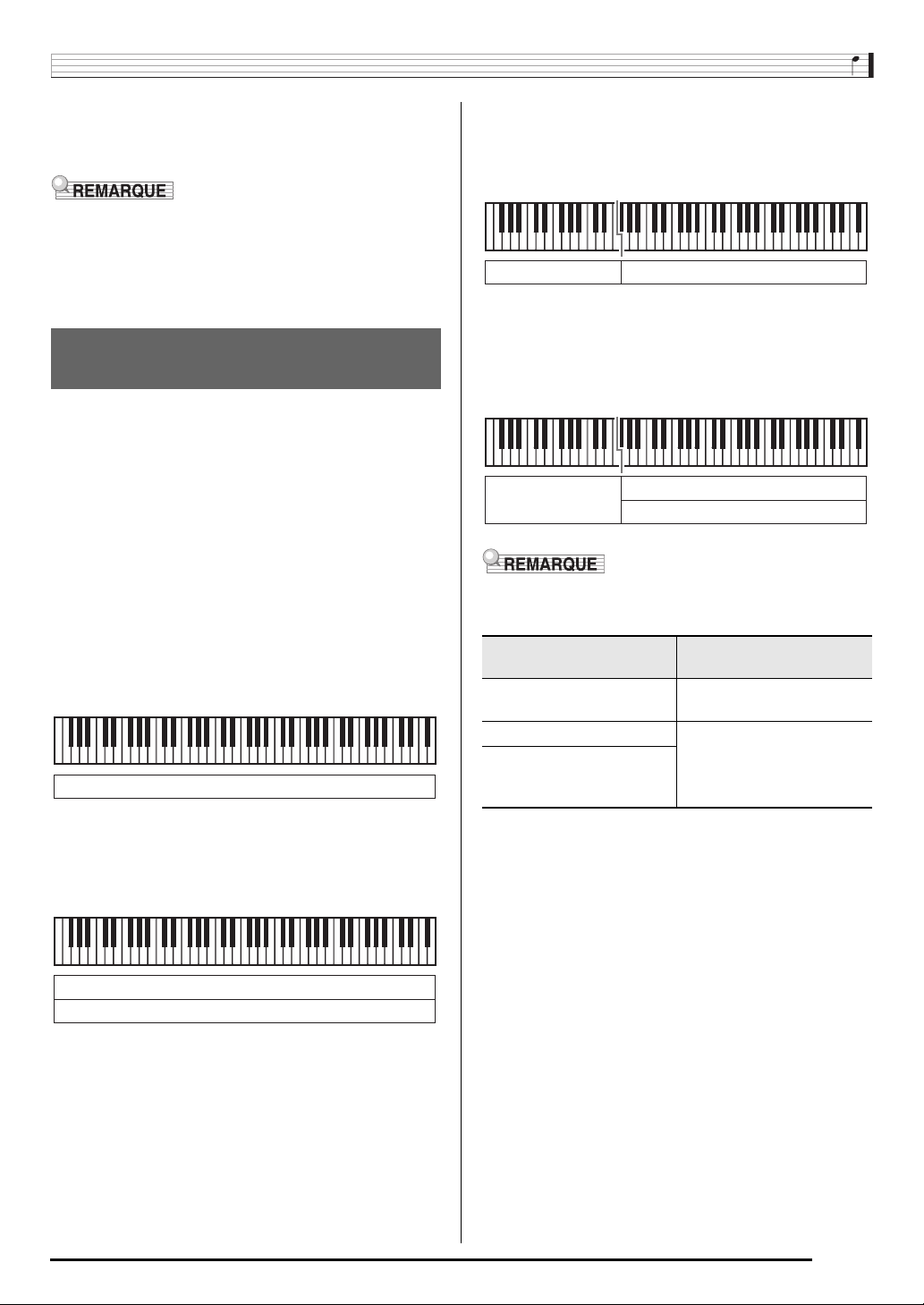
Sélection et utilisation d’une sonorité
F-15
5.
Maintenant vous pouvez jouer quelque chose
sur le clavier en utilisant la sonorité
sélectionnée.
• Vous pouvez aussi utiliser les boutons R-14 (–, +) pour
sélectionner une sonorité. Vous pouvez faire défiler les
numéros de sonorités plus rapidement en maintenant l’un
de ces boutons enfoncé. Une pression simultanée sur les
boutons R-14 (–, +) permet de sélectionner la sonorité 001
du groupe actuellement sélectionné.
Vous pouvez paramétrer le clavier pour obtenir
simultanément deux sons différents (superposition) ou pour
obtenir des sonorités différentes sur les registres gauche et
droit (partage du clavier). Vous pouvez même combiner
Superposition et Partage pour obtenir simultanément trois
sonorités différentes.
Seule la partie UPPER 1 est utilisée lorsqu’une sonorité
particulière est reproduite sur le clavier. Lorsque deux
sonorités sont superposées, les parties UPPER 1 et
UPPER 2 sont utilisées. Lorsque le clavier est partagé entre
deux sonorités, le registre inférieur du clavier reproduit la
partie LOWER.
• Une sonorité sur la totalité du clavier (page F-14)
Avec cette configuration, seule la partie UPPER 1 est
utilisée (Superposition : Hors service, Partage du clavier :
Hors service).
• Deux sonorités superposées sur la totalité du clavier
(page F-16)
Avec cette configuration, la partie UPPER 1 et la partie
UPPER 2 sont utilisées (Superposition : En service,
Partage du clavier : Hors service).
• Deux sonorités, une pour le registre gauche et une
pour le registre droit du clavier (page F-17)
Avec cette configuration, la partie UPPER 1 et la partie
LOWER sont utilisées (Superposition : Hors service,
Partage du clavier : En service).
• Trois sonorités, deux sonorités superposées pour le
registre droit et une sonorité pour le registre gauche du
clavier (page F-17)
Avec cette configuration, la partie UPPER 1, la partie
UPPER 2 et la partie LOWER sont utilisées (Superposition :
En service, Partage du clavier : En service).
• Vous pouvez configurer les paramètres suivants pour
ajuster chaque partie lorsque plusieurs sonorités sont
utilisées pour la superposition et le partage de clavier.
Superposition et partage de
sonorités
UPPER 1
UPPER 1
UPPER 2
Pour ajuster ce réglage
pour chaque partie :
Reportez-vous ici pour
le détail :
Décalage d’octave Utilisation du décalage
d’octave (page F-18)
Équilibre du volume Utilisation du mixeur
(page F-39)
Position stéréo, niveaux des
effets (réverbération, chorus)
et autres réglages détaillés
LOWER UPPER 1
LOWER
UPPER 1
UPPER 2
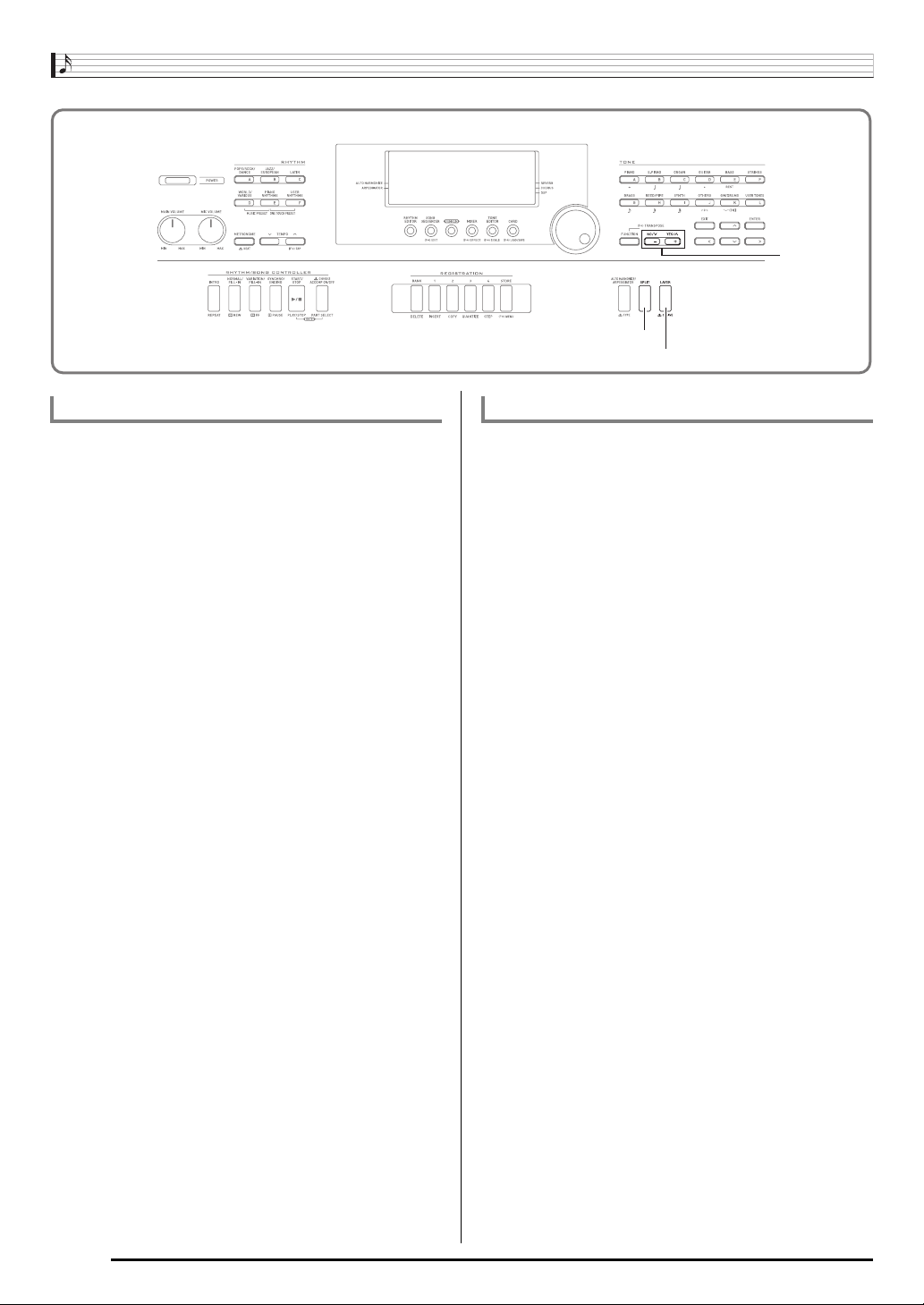
Sélection et utilisation d’une sonorité
F-16
1.
Reportez-vous à « Appendice », fournie
séparément, pour trouver le(s) groupe(s) et les
numéros des deux sonorités (sonorité de la
partie UPPER 1 et sonorité de la partie
UPPER 2) que vous voulez utiliser.
2.
Assurez-vous que les témoins @ et A
ne sont pas affichés.
• S’ils sont affichés, appuyez sur le bouton R-19 (SPLIT)
et/ou sur le bouton R-20 (LAYER) pour éteindre ces
deux témoins. Si aucun témoin n’apparaît, la sonorité
sélectionnée devient la sonorité de la partie UPPER 1.
3.
Utilisez les boutons TONE et le cadran pour
sélectionner la sonorité de la partie UPPER 1.
4.
Appuyez sur le bouton R-20 (LAYER).
• Le témoin A apparaît sur l’afficheur. Ceci indique
que la sonorité sélectionnée devient la sonorité de la
partie UPPER 2.
5.
Utilisez les boutons TONE et le cadran pour
sélectionner la sonorité de la partie UPPER 2.
6.
Jouez quelque chose sur le clavier pour voir
comment les sonorités résonnent lorsqu’elles
sont superposées.
7.
Pour annuler la superposition de sonorités,
appuyez une nouvelle fois sur le bouton R-20
(LAYER) de sorte que le témoin A
disparaisse de l’afficheur.
1.
Reportez-vous à « Appendice », fournie
séparément, pour trouver le(s) groupe(s) et les
numéros des sonorités (sonorité de la partie
UPPER 1 et sonorité de la partie LOWER) que
vous voulez utiliser.
2.
Assurez-vous que les témoins @ et A
ne sont pas affichés.
• S’ils sont affichés, appuyez sur le bouton R-19 (SPLIT)
et/ou sur le bouton R-20 (LAYER) pour éteindre ces
deux témoins. Si aucun témoin n’apparaît, la sonorité
sélectionnée devient la sonorité de la partie UPPER 1.
3.
Utilisez les boutons TONE et le cadran pour
sélectionner la sonorité de la partie UPPER 1.
4.
Appuyez sur le bouton R-19 (SPLIT).
• Le témoin @ apparaît sur l’afficheur. Ceci indique
que la sonorité sélectionnée devient la sonorité de la
partie LOWER.
5.
Utilisez les boutons TONE et le cadran pour
sélectionner la sonorité de la partie LOWER.
6.
Jouez quelque chose sur les côtés gauche et
droit du clavier pour vous assurer que les
sonorités ont été attribuées correctement.
• Vous pouvez aussi spécifier le point de partage du
clavier, c’est-à-dire le point où le clavier se divise entre
le registre gauche et le registre droit. Pour de plus
amples informations à ce sujet, reportez-vous à « Pour
spécifier le point de partage du clavier » (page F-17).
7.
Pour annuler le partage de clavier, appuyez sur
le bouton R-19 (SPLIT) de sorte que le témoin
@ disparaisse de l’afficheur.
R-19R-19
R-20R-20
R-14R-14
Pour superposer deux sonorités Pour partager le clavier entre deux sonorités

Sélection et utilisation d’une sonorité
F-17
1.
Tout en tenant le bouton R-19 (SPLIT) enfoncé,
appuyez sur la touche du clavier qui doit être la
touche extrême gauche du registre droit
(partie UPPER 1).
• Le nom de la touche pressée est indiqué sur l’afficheur
comme nouveau point de partage.
• Vous pouvez aussi utiliser les boutons R-14 (–, +) pour
changer le nom de touche indiqué comme point de
partage.
2.
Lorsque vous avez terminé, relâchez le bouton
R-19 (SPLIT).
• Le point de partage spécifié par défaut correspond à la
touche F#3.
• Lorsqu’un accompagnement automatique est utilisé (page
F-24), le clavier à la gauche du point de partage devient le
clavier d’accords.
1.
Effectuez les points 1 à 6 de la procédure
mentionnée dans « Pour superposer deux
sonorités » (page F-16).
2.
Reportez-vous à « Appendice », fournie
séparément, pour trouver le groupe et le
numéro de sonorité que vous voulez affecter à
la partie LOWER.
3.
Appuyez sur le bouton R-19 (SPLIT).
• Le témoin @ apparaît sur l’afficheur. Ceci indique
que la sonorité sélectionnée devient la sonorité de la
partie LOWER.
4.
Utilisez les boutons TONE et le cadran pour
sélectionner la sonorité de la partie LOWER.
5.
Jouez quelque chose sur les côtés gauche et
droit du clavier pour vous assurer que les
sonorités ont été attribuées correctement.
• Dans le cas de la superposition, la partie droite du
clavier reproduit les sonorités UPPER 1 et UPPER 2 et
la partie gauche du clavier reproduit la sonorité
LOWER.
6.
Pour annuler le partage de clavier, appuyez sur
le bouton R-19 (SPLIT) de sorte que le témoin
@ disparaisse de l’afficheur.
7.
Pour annuler la superposition de sonorités,
appuyez une nouvelle fois sur le bouton R-20
(LAYER) de sorte que le témoin A
disparaisse de l’afficheur.
Pour spécifier le point de partage du clavier
Partie LOWER
Touche
pressée
Partie UPPER 1
Point de partage
Pour utiliser ensemble la superposition et le
partage
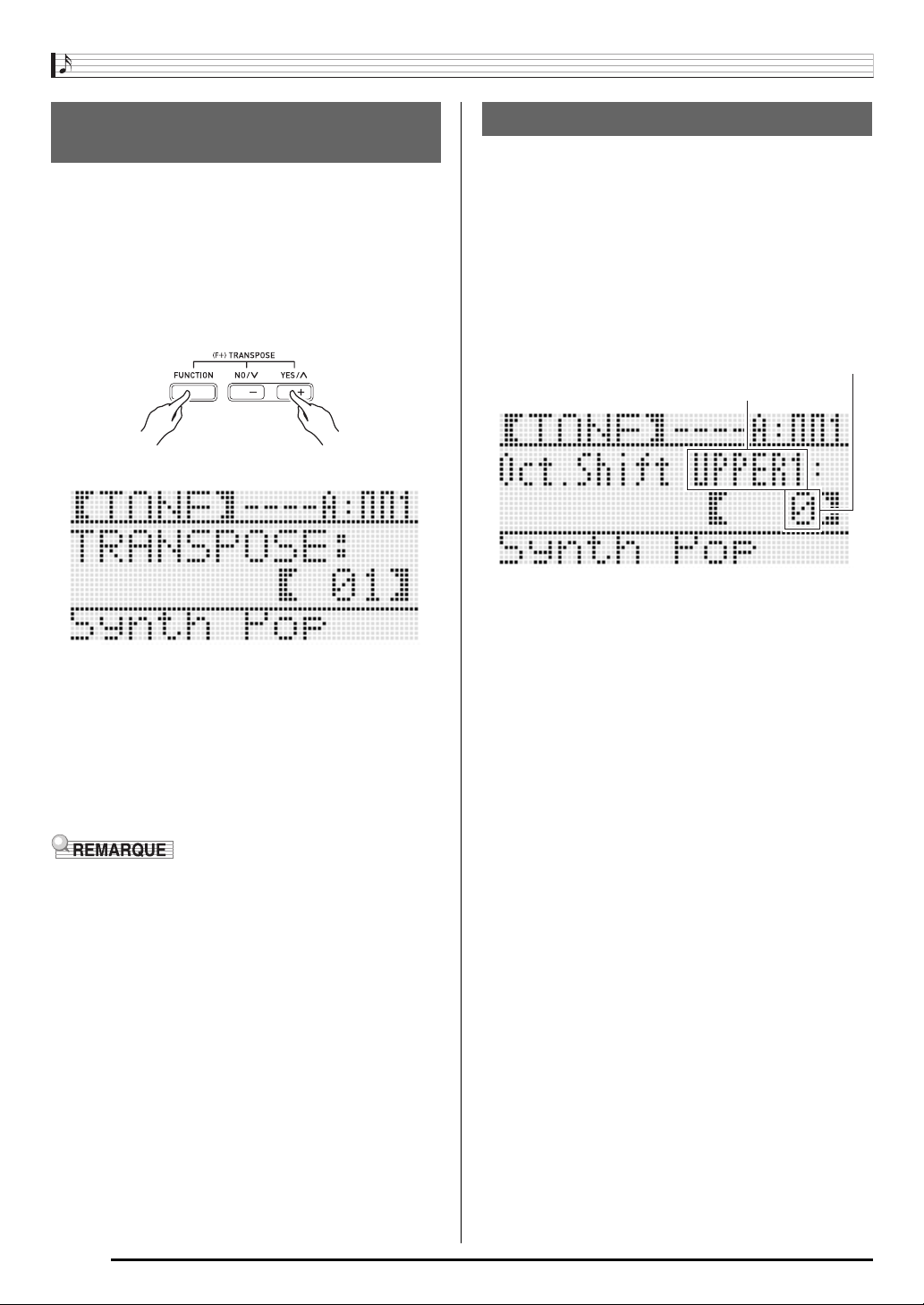
Sélection et utilisation d’une sonorité
F-18
La transposition permet d’élever ou d’abaisser la tonalité
générale du clavier par demi-tons. Vous pouvez utiliser cette
fonction pour ajuster la tonalité du clavier sur la voix d’un
chanteur ou sur un autre instrument de musique, par
exemple.
1.
Tout en tenant le bouton R-13 (FUNCTION)
enfoncé, appuyez sur un des boutons R-14
(–, +).
• L’écran de transposition suivant apparaît.
2.
Tout en tenant le bouton R-13 (FUNCTION)
enfoncé, utilisez le cadran ou les boutons R-14
(–, +) pour changer la valeur du réglage.
• Vous pouvez changer la tonalité du clavier de –12 à 00
à +12.
3.
Appuyez sur le bouton R-13 (FUNCTION).
• L’écran de transposition s’éteint.
• Le témoin B apparaît sur l’afficheur lorsqu’une
valeur de transposition différente de 00 est spécifiée.
• Le réglage de transposition actuel s’applique aux notes de
toutes les parties (UPPER 1, UPPER 2, LOWER,
Accompagnement automatique, etc.) jouées sur le clavier.
Le numéro de note de la sortie MIDI correspondant à la note
jouée sur le clavier suit également le réglage de
transposition.
Vous pouvez changer séparément l’octave des parties
UPPER 1, UPPER 2 et LOWER en utilisant le décalage
d’octave. Le décalage d’octave peut être utilisé pour élever ou
abaisser d’une octave un morceau, pour affecter des octaves
différentes aux côtés gauche et droit du clavier pendant le
partage du clavier ou pour jouer deux notes dans des octaves
différentes pendant la superposition de sonorités.
1.
Maintenez le bouton R-20 (OCTAVE) enfoncé
jusqu’à ce que l’écran de décalage d’octave
suivant apparaisse sur l’afficheur.
• Ceci indique que vous pouvez changer l’octave de la
partie UPPER 1.
2.
Utilisez le cadran ou les boutons R-14 (–, +)
pour spécifier le montant du décalage d’octave.
• Vous pouvez décaler l’octave de –2 à 0 à +2.
3.
Si vous voulez changer l’octave de la partie
UPPER 2, appuyez sur le bouton R-20
(OCTAVE).
• « UPPER 2 » apparaît sur l’afficheur pour indiquer que
vous pouvez changer l’octave de la partie UPPER 2.
Procédez de la même façon qu’au point 3 pour
spécifier le montant du décalage d’octave.
4.
Si vous voulez changer l’octave de la partie
LOWER, appuyez sur le bouton R-20 (OCTAVE).
• « LOWER » apparaît sur l’afficheur pour indiquer que
vous pouvez changer l’octave de la partie LOWER.
Procédez de la même façon qu’au point 3 pour
spécifier le montant du décalage d’octave.
5.
Appuyez sur le bouton R-20 (OCTAVE) ou sur le
bouton R-15 (EXIT).
• L’écran de décalage d’octave disparaît.
Élévation et abaissement de la
tonalité du clavier (Transposition)
Utilisation du décalage d’octave
Nom de la partie
Montant du décalage d’octave (Unité d’octave)
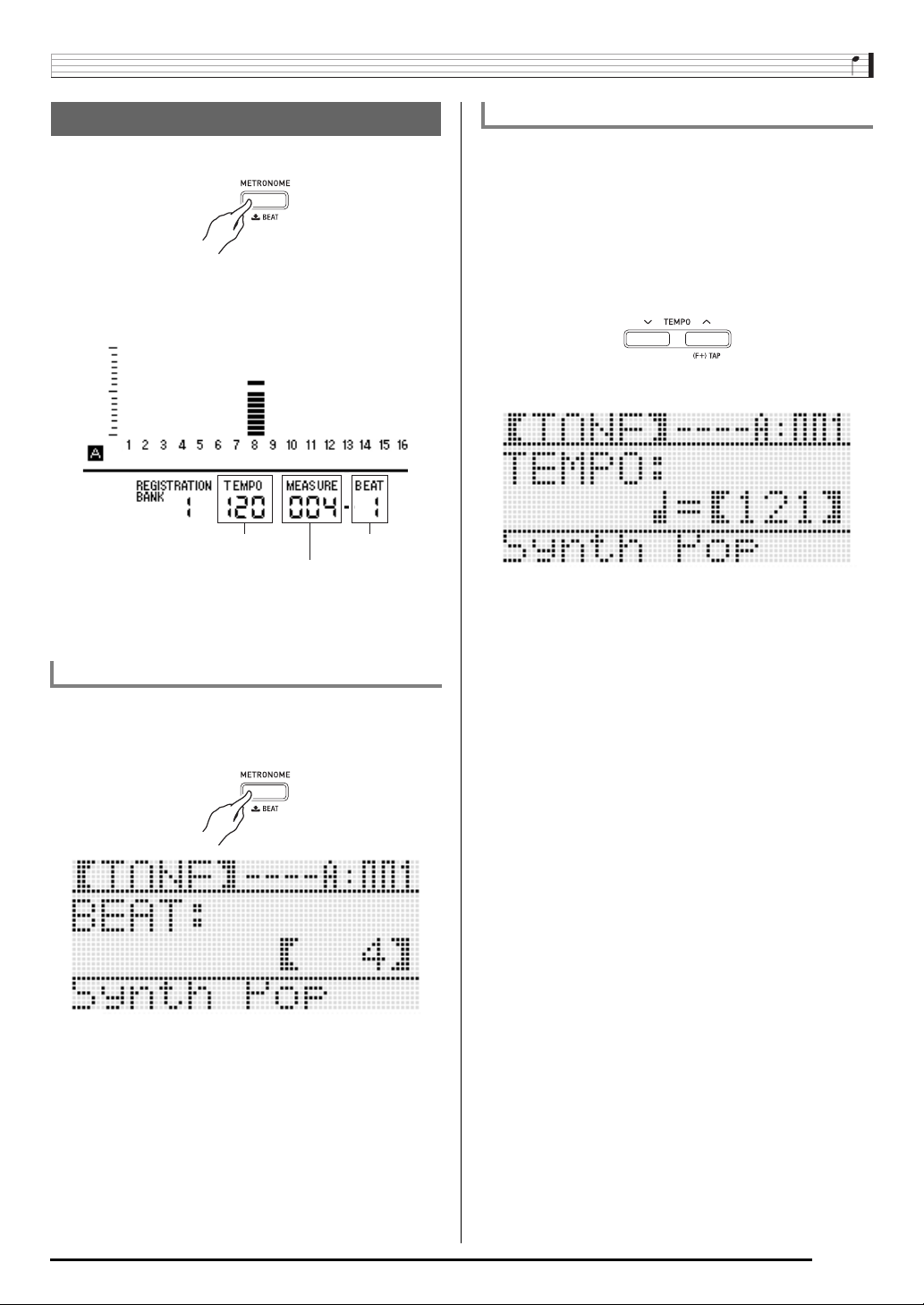
Sélection et utilisation d’une sonorité
F-19
1.
Appuyez sur le bouton L-10 (METRONOME).
• Le métronome se met en marche.
• Le nombre de mesures et de temps depuis le
démarrage du métronome est indiqué sur l’afficheur en
plus du tempo.
2.
Appuyez une nouvelle fois sur le bouton L-10
(METRONOME) pour arrêter le métronome.
1.
Maintenez le bouton L-10 (BEAT) enfoncé
jusqu’à ce que l’écran de temps du métronome
suivant apparaisse sur l’afficheur.
2.
Utilisez le cadran ou les boutons R-14 (–, +)
pour sélectionner un réglage de temps.
• Vous pouvez sélectionner 0 ou une valeur de 2 à 6. Si
vous spécifiez 0 pour ce réglage, chaque temps sera
indiqué par le même son (sans sonnette au début de
chaque mesure).
3.
Appuyez sur le bouton L-10 (BEAT) ou R-15
(EXIT).
• L’écran de temps du métronome s’éteint.
Vous pouvez changer le réglage du tempo de deux façons
différentes : en utilisant les boutons TEMPO ou en tapant la
mesure sur un bouton.
■ Pour changer le tempo en utilisant les boutons
TEMPO
1.
Appuyez sur le bouton L-11 (TEMPO w) (plus
lent) ou L-12 (TEMPO q) (plus rapide).
• L’écran de tempo suivant apparaît.
• Si vous n’effectuez aucune opération pendant quelques
secondes, l’écran précédent réapparaîtra
automatiquement.
2.
Utilisez les boutons L-11 (TEMPO w) et L-12
(TEMPO q) pour changer le tempo
(battements par minute).
• La valeur du réglage change plus rapidement si vous
maintenez l’un ou l’autre bouton enfoncé.
• Vous pouvez spécifier une valeur de 30 à 255 comme
tempo.
3.
Appuyez sur le bouton R-15 (EXIT).
• L’écran de tempo s’éteint.
Utilisation du métronome
Pour changer les temps de la mesure
Tempo
Mesure
Temps
Pour changer le réglage de tempo
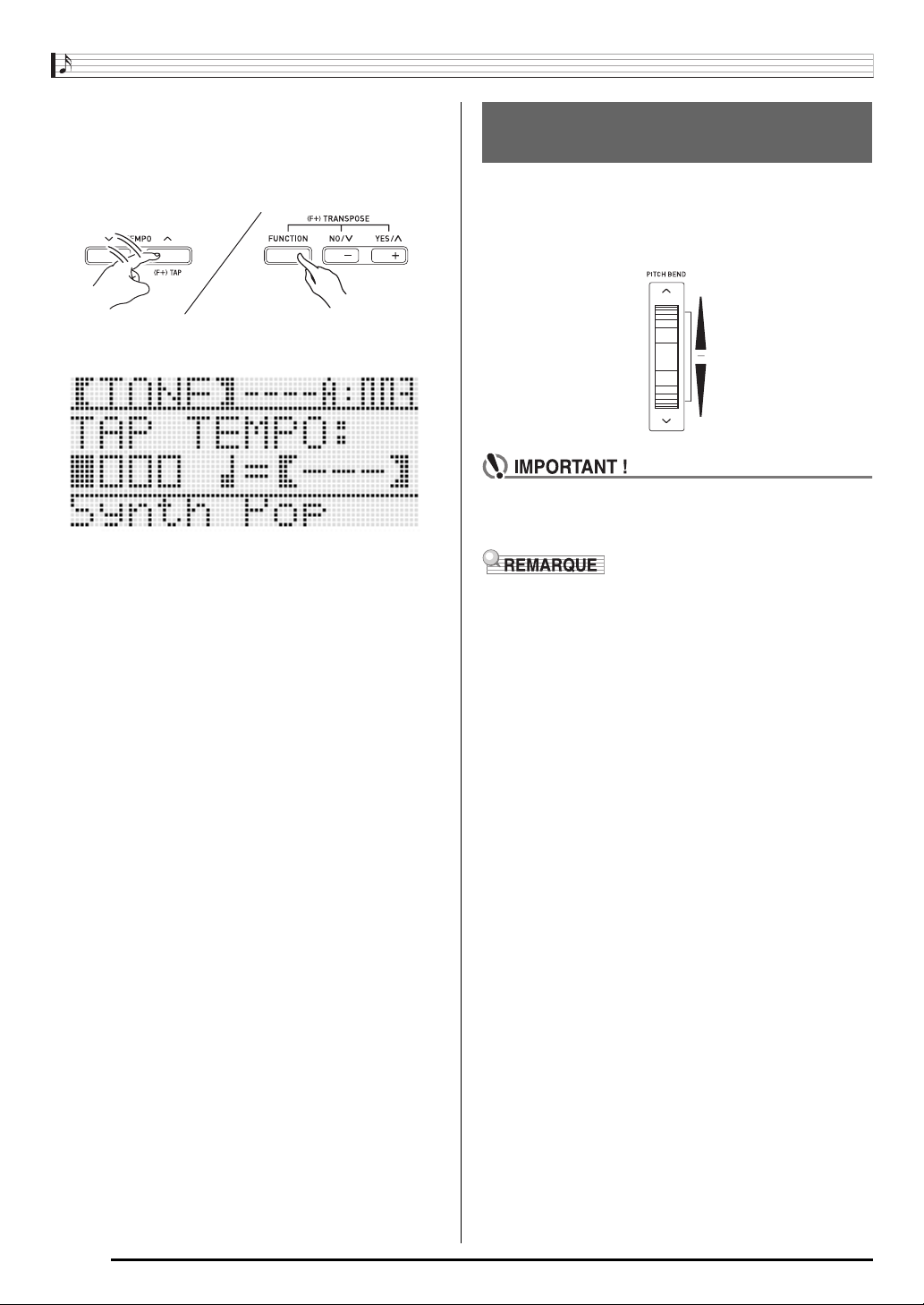
Sélection et utilisation d’une sonorité
F-20
■ Pour ajuster le tempo en tapant la mesure
1.
Tout en tenant le bouton R-13 (FUNCTION)
enfoncé, tapez quatre fois sur le bouton L-12
(TAP) à la vitesse (tempo) souhaitée.
• À la première frappe du bouton L-12 (TAP) l’afficheur
suivant apparaît.
• Le réglage de tempo change selon la vitesse des
frappes dès la quatrième frappe.
• Le réglage sera annulé si vous relâchez le bouton R-13
(FUNCTION) avant de taper quatre fois sur le bouton
R-12 (TAP).
2.
Après avoir réglé le tempo en le tapant, vous
pouvez effectuer des réglages plus précis de la
façon indiquée dans « Pour changer le tempo
en utilisant les boutons TEMPO » (page F-19).
La molette PITCH BEND (S-1) permet de changer la hauteur
des notes jouées par une rotation avant ou arrière. Une
rotation arrière augmente la hauteur des notes et une rotation
avant (vers vous) diminue la hauteur des notes. La hauteur
des notes redevient normale lorsque la molette est relâchée.
• Ne tournez pas la molette de variation de hauteur des
notes au moment où vous mettez le clavier sous
tension.
• Vous pouvez aussi changer la plage de la molette pitch
bend (plage de variation de hauteur) globalement ou pour
une partie précise. Pour de plus amples informations à ce
sujet, reportez-vous à « BendRange (Plage de variation) »
(page F-97) et à « Paramètres des parties » (page F-44).
Utilisation de la molette de
variation de la hauteur des notes
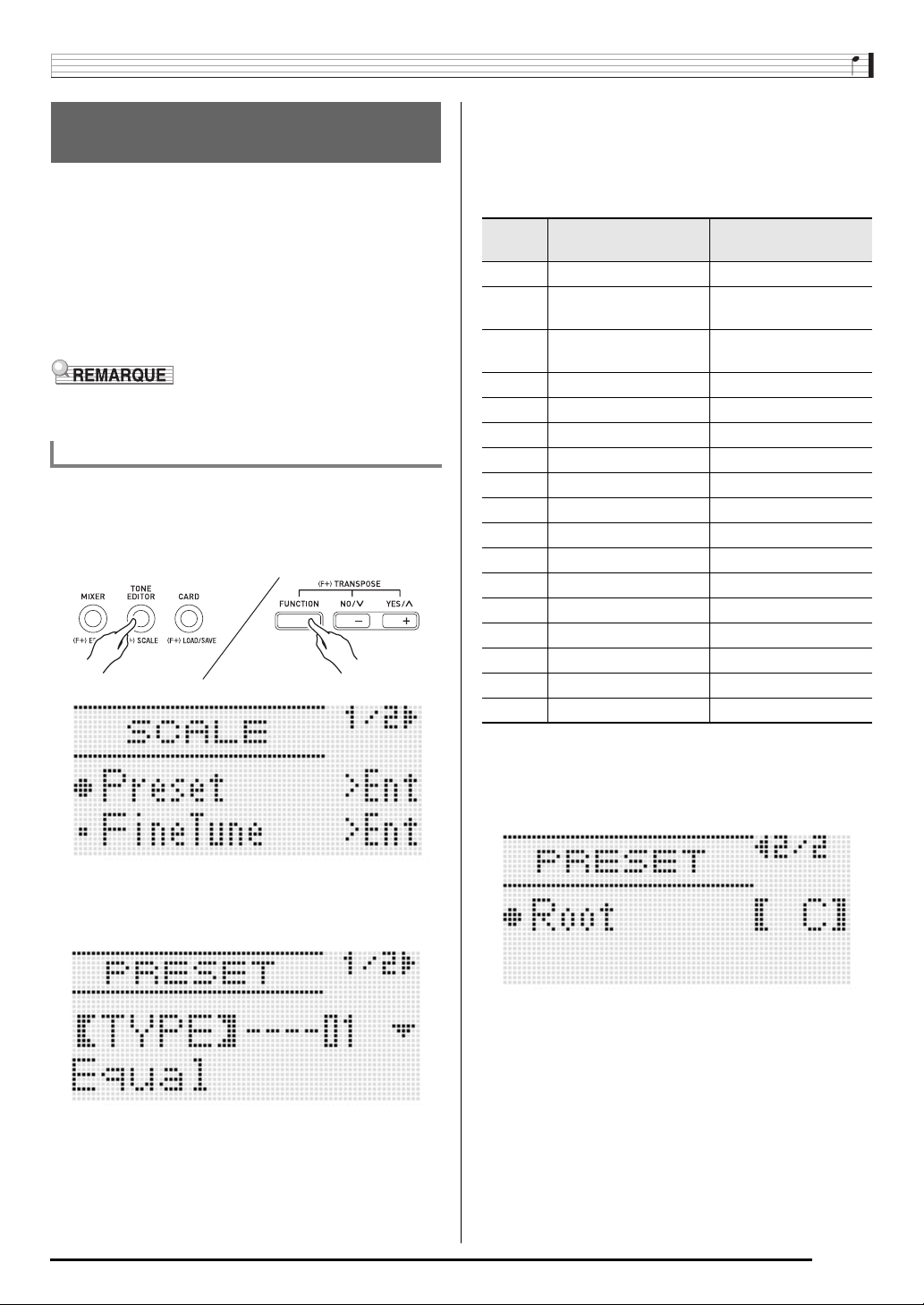
Sélection et utilisation d’une sonorité
F-21
Utilisez la fonction Gamme pour sélectionner un des 17
tempéraments préréglés (accordés) pour la source sonore
intégrée. Vous pouvez aussi accorder finement chaque note
d’une gamme (de Do à Si) au centième près. Après avoir
sélectionné un des tempéraments préréglés, vous pouvez
l’adapter à vos besoins personnels.
Vous pouvez aussi spécifier si les réglages de gamme actuels
(réglage de tempérament et ajustement fin de la gamme)
doivent être appliqués ou non à l’accompagnement
automatique (Accomp Scale).
• Les réglages paramétrés avec la fonction gamme sont
retenus à l’extinction du clavier numérique.
1.
Tout en tenant le bouton R-13 (FUNCTION)
enfoncé, appuyez sur le bouton C-6 (SCALE)
pour afficher l’écran de gamme, avec le 0
devant « Preset ».
2.
Appuyez sur le bouton R-16 (ENTER).
• Un écran de sélection de tempérament préréglé
similaire au suivant apparaît.
3.
Utilisez le cadran ou les boutons R-14 (–, +)
pour sélectionner un tempérament.
• La sélection d’un autre tempérament que 01: Equal fait
apparaître le témoin C sur l’afficheur.
• Les numéros et noms de tempéraments qui
apparaissent sur l’afficheur sont les suivants.
4.
Effectuez les opérations suivantes pour
spécifier la tonique d’un tempérament.
Sélection d’un tempérament et
ajustement précis de sa gamme
Pour sélectionner une gamme préréglée
Numéro Nom de l’écran
Tempérament
préréglé
01 Equal Tempérament égal
02 Pure Major Intonation majeure
juste
03 Pure Minor Intonation mineure
juste
04 Pythagorean Système pythagoréen
05 Kirnberger 3 Kirnberger III
06 Werckmeister Werckmeister 1-3 (III)
07 Mean-Tone Ton moyen
08 Rast Rast
09 Bayati Bayati
10 Hijaz Hijaz
11 Saba Saba
12 Dashti Dashti
13 Chahargah Chahargah
14 Segah Segah
15 Gurjari Todi Gurjari Todi
16 Chandrakauns Chandrakauns
17 Charukeshi Charukeshi
(1) Appuyez sur le bouton R-17 (i).
• L’écran de réglage de la tonique apparaît.
(2) Utilisez le cadran ou les boutons R-14 (–, +) pour
changer la tonique (C à B).
• Vous pouvez aussi utiliser le clavier pour spécifier la
tonique.
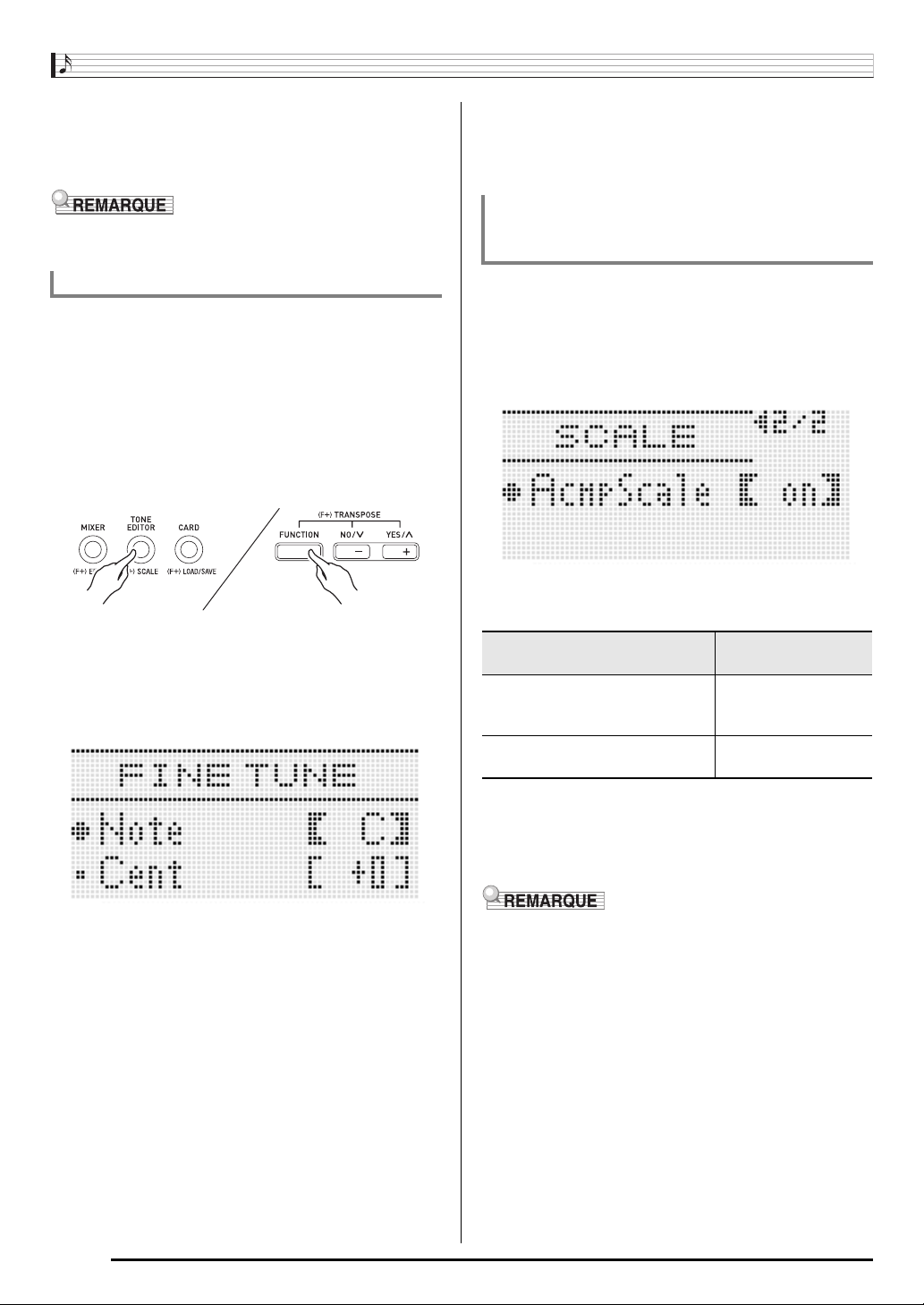
Sélection et utilisation d’une sonorité
F-22
5.
Lorsque vous avez terminé, appuyez deux fois
sur le bouton R-15 (EXIT).
• L’écran affiché avant l’affichage de l’écran de gamme
réapparaît.
• La tonique spécifiée ici est retenue, même si vous changez
ensuite de tempérament préréglé.
1.
Si un ajustement fin est nécessaire,
sélectionnez un tempérament préréglé en
suivant la procédure mentionnée dans « Pour
sélectionner une gamme préréglée »
(page F-21).
2.
Tout en tenant le bouton R-13 (FUNCTION)
enfoncé, appuyez sur le bouton C-6 (SCALE)
pour afficher l’écran de gamme.
3.
Utilisez le bouton R-17 (y) pour amener le 0
sur « FineTune », puis appuyez sur le bouton
R-16 (ENTER).
• Un écran d’ajustement fin de la gamme similaire au
suivant apparaît.
4.
Vous pouvez réajuster chaque note de la
gamme.
5.
Lorsque vous avez terminé les réglages,
appuyez deux fois sur le bouton R-15 (EXIT).
• L’écran affiché avant l’affichage de l’écran de gamme
réapparaît.
1.
Tout en tenant le bouton R-13 (FUNCTION)
enfoncé, appuyez sur le bouton C-6 (SCALE)
pour afficher l’écran de gamme.
2.
Utilisez le bouton R-17 (i) pour amener le 0
sur « AcmpScale ».
3.
Utilisez le cadran ou les boutons R-14 (–, +)
pour changer la valeur du réglage.
4.
Lorsque le réglage est comme vous le
souhaitez, appuyez sur le bouton R-15 (EXIT).
• L’écran affiché avant l’affichage de l’écran de gamme
réapparaît.
• Le réglage en/hors service de gamme ci-dessus affecte la
partie basse et les parties Accord 1 à Accord 5 de
l’accompagnement automatique (A11 à A16). Vous pouvez
aussi mettre en et hors service les réglages de gammes
pour chaque partie à l’aide du réglage « Scale (Part Scale
Enable) » des paramètres des parties (page F-44).
Ajustement fin d’une gamme
(1) Utilisez le bouton R-17 (t) pour amener le 0 sur
« Note », puis utilisez le cadran ou les boutons R-14
(–, +) pour sélectionner le nom de la note que vous
voulez ajuster plus finement.
• Vous pouvez aussi appuyer sur une touche du
clavier pour spécifier une note.
(2) Utilisez le bouton R-17 (y) pour amener le 0 sur
« Cent », puis utilisez le cadran ou les boutons R-14
(–, +) pour ajuster plus finement la note sélectionnée.
La note peut être réajustée de –99 à +99 centièmes.
• Si toutes les notes de la gamme sont réglées sur 0
l’accordage sélectionné reviendra au tempérament
égal. Le témoin C apparaît sur l’afficheur si une
note de la gamme a une autre valeur que 0.
Spécifier si les réglages de gamme actuels
doivent être appliqués à l’accompagnement
automatique (Accomp Scale)
Pour faire ceci :
Sélectionnez ce
réglage :
Ne pas appliquer les réglages de
gamme à l’accompagnement
automatique
oFF
Appliquer les réglages de gamme
à l’accompagnement automatique
on
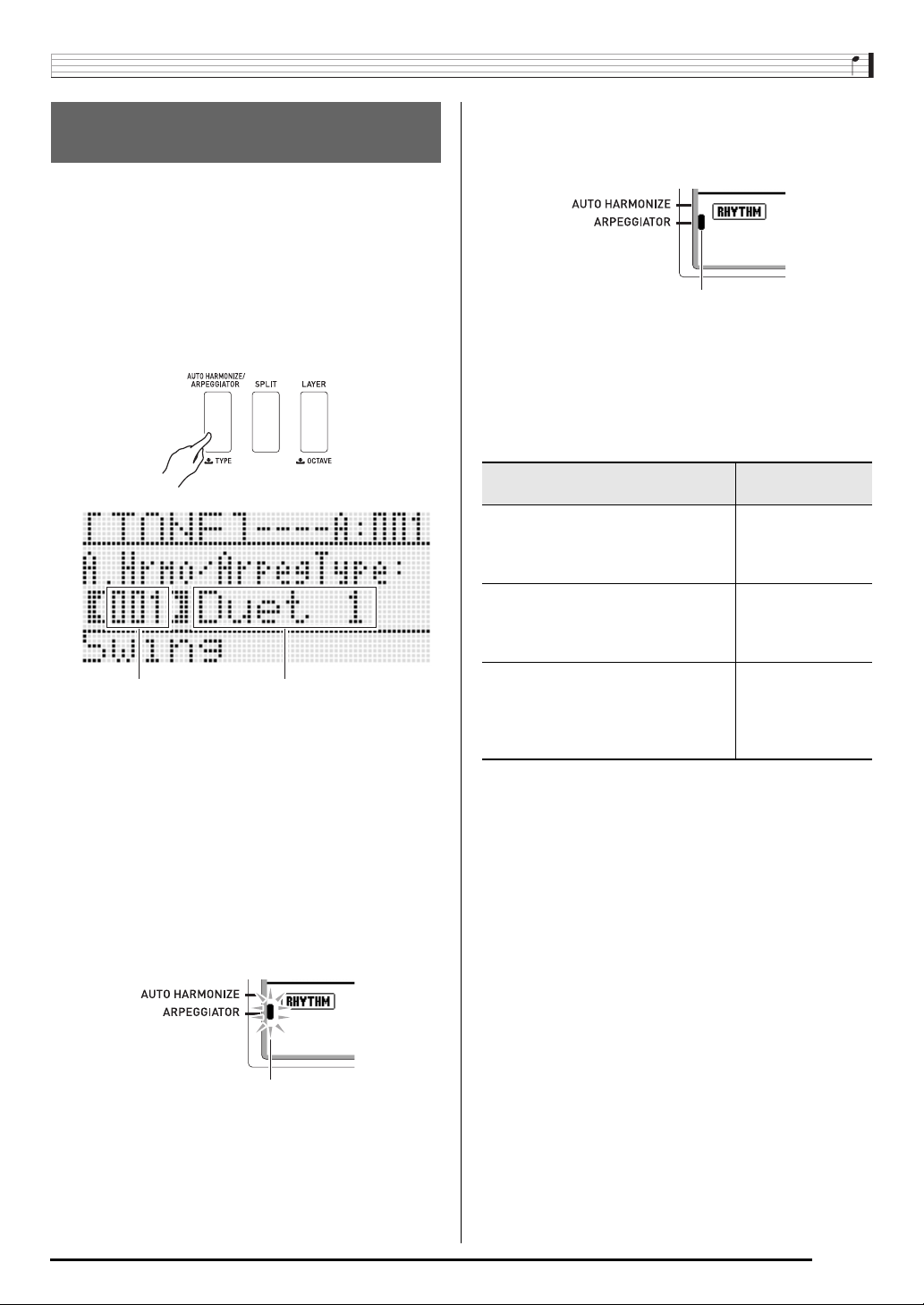
Sélection et utilisation d’une sonorité
F-23
L’arpégiateur permet une exécution automatique d’arpèges et
de certaines phrases par simple pression des touches du
clavier. Vous avez le choix entre plusieurs types d’arpèges,
par exemple, l’exécution d’arpèges depuis un accord,
l’exécution automatique de diverses phrases, et davantage.
1.
Maintenez le bouton R-18 (AUTO HARMONIZE/
ARPEGGIATOR) enfoncé jusqu’à ce que l’écran
de sélection de type suivant apparaisse sur
l’afficheur.
2.
Utilisez le cadran ou les boutons R-14 (–, +)
pour sélectionner le type d’arpèges que vous
voulez utiliser.
• Vous pouvez sélectionner un des types d’arpèges (013
à 162). Reportez-vous à « Appendice », fournie
séparément, pour de plus amples informations sur les
types d’arpèges disponibles.
• Lorsqu’un type d’arpège est sélectionné, la sonorité
recommandée pour ce type d’arpège peut être
spécifiée comme sonorité du clavier en maintenant le
bouton R-18 (AUTO HARMONIZE/ARPEGGIATOR)
enfoncé jusqu’à ce qu’un pointeur se mette à clignoter
sur l’afficheur à côté de ARPEGGIATOR.
• Pour de plus amples informations sur les numéros de
types 001 à 012, reportez-vous à « Utilisation de
l’harmonisation automatique » (page F-28).
3.
Appuyez sur le bouton R-15 (EXIT).
• L’écran de sélection de type s’éteint.
4.
Appuyez sur le bouton R-18 (AUTO
HARMONIZE/ARPEGGIATOR).
• Un pointeur apparaît sur l’afficheur à côté de
ARPEGGIATOR.
5.
Paramétrez les réglages d’arpégiateur
nécessaires.
• Les réglages pouvant être effectués sont décrits dans
le tableau suivant. Pour de plus amples informations
sur le paramétrage reportez-vous à « Pour changer le
réglage d’un paramètre du menu de fonctions » (page
F-96).
6.
Sur le clavier, jouez un accord ou une seule
note.
• L’arpège est exécuté selon le type d’arpège
sélectionné et la ou les notes que vous jouez.
7.
Pour mettre l’arpégiateur hors service, appuyez
une nouvelle fois sur le bouton R-18 (AUTO
HARMONIZE/ARPEGGIATOR).
• Le pointeur à côté de ARPEGGIATOR disparaît de
l’afficheur.
Exécution automatique de
phrases arpégées (Arpégiateur)
Numéro du type Nom du type
Clignotant
Pour de plus amples informations
sur ce réglage :
Reportez-vous à :
Exécution d’un arpège lorsque les
touches du clavier sont pressées ou
après le relâchement des touches
ArpegHold
(Maintien de
l’arpégiateur)
(page F-97)
Nombre d’exécutions de l’arpège en
l’espace d’un temps
ArpegSpeed
(Vitesse de
l’arpégiateur)
(page F-98)
Exécution d’un arpège quand les
touches du clavier UPPER ou celles
du clavier LOWER sont pressées,
lorsque le clavier est partagé entre
deux sonorités.
ArpegPart (Partie
de l’arpégiateur)
(page F-98)
éclairé

F-24
Utilisation de l’accompagnement automatique
Pour obtenir un accompagnement automatique, il suffit de
sélectionner le rythme de l’accompagnement et
l’accompagnement approprié (batterie, guitare, etc.) puis de
jouer un accord avec la main gauche. C’est comme si vous
aviez votre propre groupe pour vous accompagner.
Ce clavier numérique présente 200 motifs
d’accompagnements automatiques, qui se répartissent en
cinq groupes. Vous pouvez éditer des rythmes intégrés pour
créer vos propres rythmes (appelés « rythmes
personnalisés ») qui peuvent être sauvegardés dans un
sixième groupe. Pour de plus amples informations,
reportez-vous à la brochure « Appendice » fournie
séparément.
1.
Reportez-vous à « Appendice », fournie
séparément, pour trouver le groupe et le
numéro du rythme souhaité.
2.
Utilisez les boutons L-4 ([A] POPS/ROCK/
DANCE) à L-9 ([F] USER RHYTHMS) pour
sélectionner un groupe de rythmes.
• Le bouton L-9 ([F] USER RHYTHMS) est réservé au
groupe de rythmes personnalisés. Pour de plus amples
informations à ce sujet, reportez-vous à « Utilisation de
l’éditeur de rythme » (page F-29).
3.
Vous pouvez faire défiler les numéros de
rythmes jusqu’au numéro souhaité à l’aide du
cadran.
Exemple : Groupe B, Numéro 005
• Vous pouvez aussi utiliser les boutons R-14 (–, +) pour
sélectionner un numéro de rythme. Vous pouvez faire
défiler les numéros de rythmes plus rapidement en
maintenant l’un de ces boutons enfoncé. Une pression
simultanée sur les boutons R-14 (–, +) permet de
sélectionner le rythme 001 du groupe actuellement
sélectionné.
4.
Utilisez les boutons L-11 (TEMPO w) et L-12
(TEMPO q) pour régler le tempo.
5.
Appuyez sur le bouton L-18 (ACCOMP ON/OFF)
de sorte que le témoin D apparaisse sur
l’afficheur.
• Chaque pression sur ce bouton met l’accompagnement
en service (témoin D affiché) et hors service
(témoin non affiché).
• Toutes les parties instrumentales de
l’accompagnement résonnent lorsque
l’accompagnement est en service (témoin D
affiché), tandis que seules les parties instrumentales
des percussions (batterie, etc.) résonnent lorsque
l’accompagnement est hors service (témoin non
affiché).
R-15R-15
R-14R-14
C-2C-2 C-5C-5
L-17L-17
L-18L-18
L-11L-11
L-12L-12
L-16L-16
L-15L-15
L-14L-14
R-18R-18
L-4 L-9L-4 L-9
R-17R-17
L-13L-13
L-4
-
L-9
Reproduction d’un
accompagnement automatique
Nom du rythme Groupe
Numéro
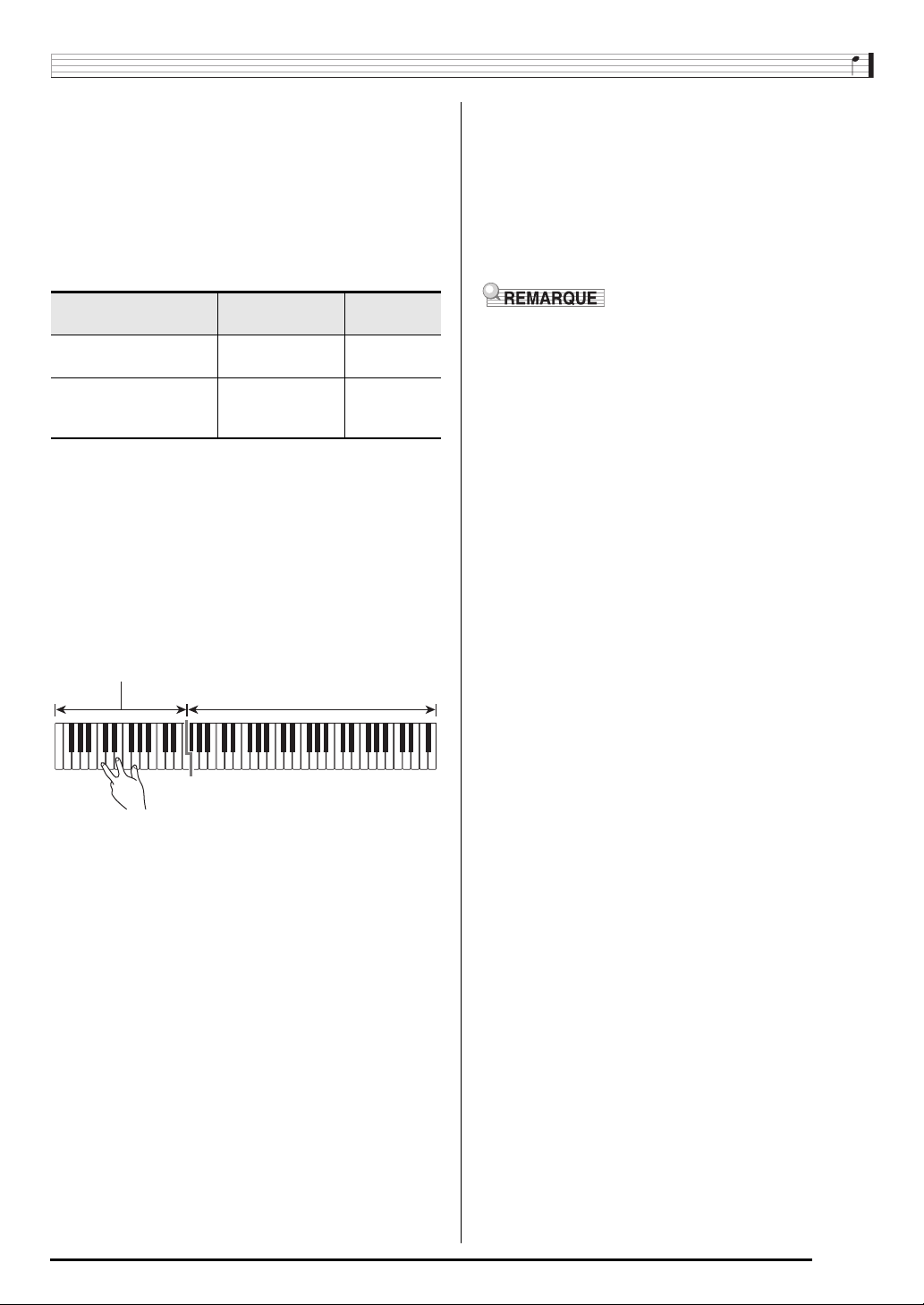
Utilisation de l’accompagnement automatique
F-25
6.
Appuyez sur le bouton L-16 (SYNCHRO/
ENDING).
• Le clavier se met en attente de synchro
(l’accompagnement automatique attend que vous
jouiez un accord), et le témoin F clignote sur
l’afficheur. Le témoin F signifie que le motif de
l’accompagnement automatique normal est en attente.
7.
Vous pouvez aussi utiliser les boutons suivants
pour passer en attente d’intro ou de variation.
Pour de plus amples informations sur les motifs d’introduction
et de variations, reportez-vous à « Modification des motifs
d’accompagnement automatique » (page F-27).
8.
Jouez l’accord souhaité sur le clavier d’accords
(touches du clavier gauche).
• L’accompagnement automatique démarre dès que
vous jouez un accord.
• Pour démarrer la partie percussion sans jouer un
accord, appuyez sur le bouton L-17 (START/STOP).
Exemple : Pour jour un accord de Do
• La fondamentale et le type de l’accord correspondant
aux touches pressées apparaissent dans la section
d’accord de l’afficheur.
9.
Jouez d’autres accords de la main gauche tout
en jouant la mélodie de la main droite.
• Vous pouvez utiliser « CASIO Chord » ou d’autres
modes de doigtés d’accords simplifiés pour jouer des
accords. Pour de plus amples informations,
reportez-vous à « Sélection d’un doigté d’accords »
dans la section suivante.
• Vous pouvez utiliser les boutons L-14 (NORMAL/
FILL-IN) et L-15 (VARIATION/FILL-IN) pour modifier
les motifs de l’accompagnement. Pour de plus amples
informations à ce sujet, reportez-vous à « Modification
des motifs d’accompagnement automatique »
(page F-27).
10.
Lorsque vous avez terminé, appuyez une
nouvelle fois sur le bouton L-17 (START/STOP)
pour arrêter l’accompagnement automatique.
• Une pression sur le bouton L-16 (SYNCHRO/ENDING)
au lieu du bouton L-17 (START/STOP) exécute un
motif final avant l’arrêt de l’accompagnement
automatique. Pour de plus amples informations sur les
motifs finaux, reportez-vous à « Modification des motifs
d’accompagnement automatique » (page F-27).
• Vous pouvez ajuster le niveau sonore de
l’accompagnement automatique de la façon suivante, sans
changer le niveau sonore de la sortie du clavier numérique.
Pour de plus amples informations à ce sujet, reportez-vous
à « AccompVol. (Volume de l’accompagnement
automatique) » (page F-99).
• Vous pouvez changer la dimension du clavier d’accords en
utilisant le partage de clavier pour déplacer le point de
partage (page F-17). Les touches du clavier à la gauche du
point de partage forment le clavier d’accords.
Pour mettre ce motif
en attente de synchro :
Appuyez sur
cette touche :
Témoin
affiché :
Intro Bouton L-13
(INTRO)
E
clignotant
Variation Bouton L-15
(VARIATION/
FILL-IN)
H
clignotant
Clavier d’accords
Clavier de mélodie
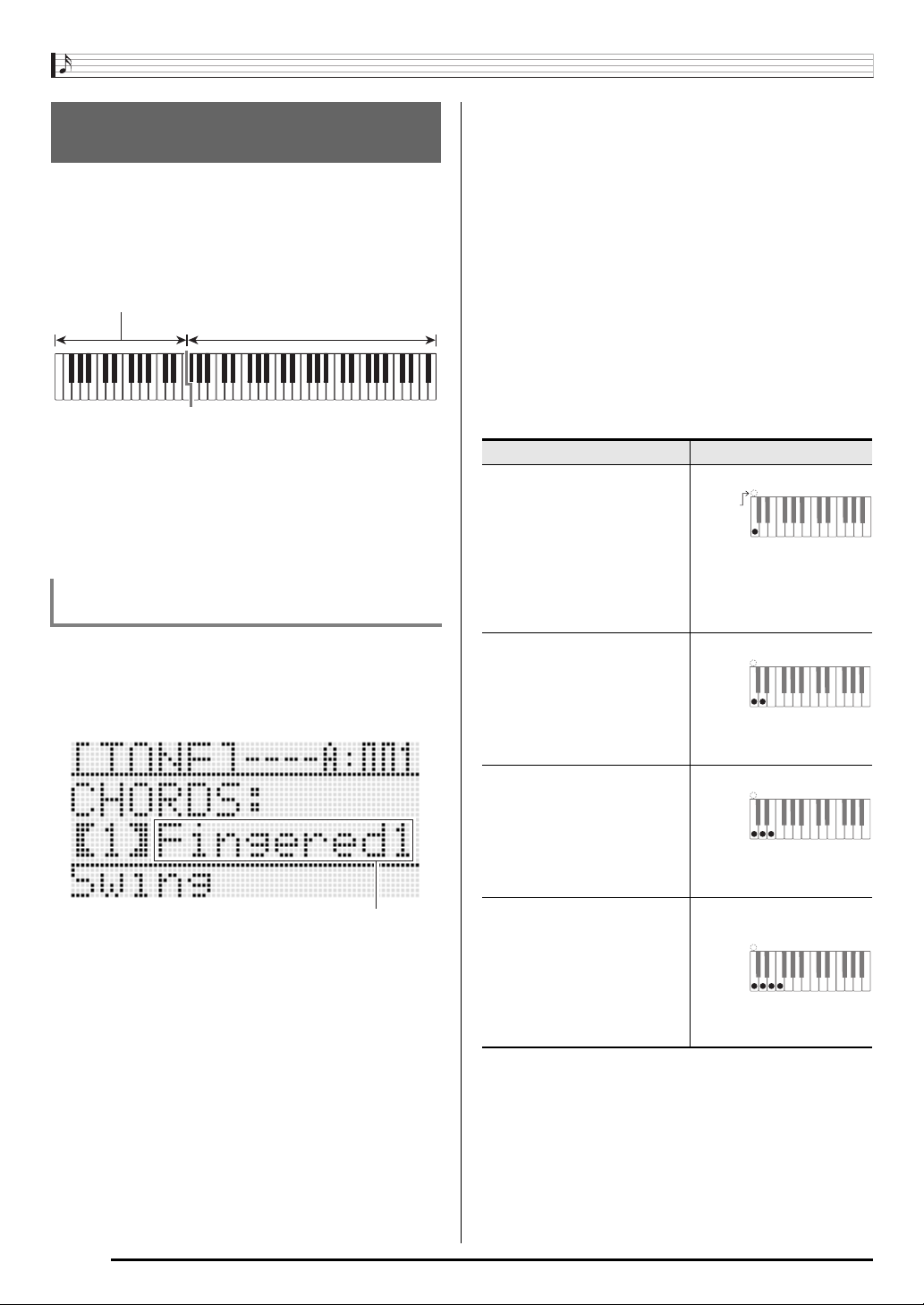
Utilisation de l’accompagnement automatique
F-26
Pendant un accompagnement automatique, vous spécifiez la
fondamentale et le type d’accord sur le clavier d’accords. La
section du clavier à la gauche du point de partage (page F-17)
est le clavier d’accords. La plage du clavier d’accords selon le
réglage par défaut du WK-6500 est indiquée sur l’illustration
suivante.
Vous avez le choix entre les cinq modes de doigté d’accords
suivants.
1: Fingered 1
2: Fingered 2
3: Fingered 3
4: CASIO Chord
5: Full Range
1.
Maintenez le bouton L-18 (ACCOMP ON/OFF)
enfoncé jusqu’à ce que l’écran de sélection du
mode de doigté d’accords suivant apparaisse
sur l’afficheur.
2.
Utilisez le cadran ou les boutons R-14 (–, +)
pour sélectionner le mode de doigté d’accords.
3.
Appuyez sur le bouton L-18 (ACCOMP ON/OFF)
ou sur le bouton R-15 (EXIT).
• L’écran de sélection du mode de doigté d’accords
s’éteint.
■ Fingered 1, 2, 3
Avec ces trois modes de doigté d’accords, vous jouez des
accords sur le clavier d’accords en utilisant le doigté normal.
Certaines formes d’accords sont abrégées et n’exigent que
l’on appuie que sur une ou deux touches. Pour de plus
amples informations sur les types d’accords pouvant être
joués et leurs doigtés, reportez-vous à « Guide des doigtés »
(page F-124).
■ CASIO Chord
Avec « CASIO Chord », vous pouvez utiliser le doigté
simplifié pour jouer les quatre types d’accords suivants.
La ou les touches supplémentaires sur lesquelles vous
appuyez sur le clavier d’accords peuvent être des touches
blanches ou noires.
■ Full Range Chord
Dans ce mode de doigté d’accords, vous pouvez utiliser tout
le clavier pour jouer les accords et la mélodie. Pour de plus
amples informations sur les types d’accords pouvant être
joués et leurs doigtés, reportez-vous à « Guide des doigtés »
(page F-124).
Sélection du mode de doigté
d’accords
Pour sélectionner un mode de doigté
d’accords
Clavier d’accords
Clavier de mélodie
Mode de doigté d’accords
Fingered 1 : Jouez les notes composant l’accord sur le clavier.
Fingered 2 : À la différence de Fingered 1, un accord de 6e
n’est pas possible dans ce mode.
Fingered 3 : À la différence de Fingered 1, ce mode permet
de jouer des accords partiels avec la note
inférieure comme basse.
Type d’accords Exemple
Accords majeurs
Appuyez sur la touche dont la
note correspond au nom de
l’accord.
• Pour jouer un accord de Do
Majeur, appuyez sur la
touche C du clavier
d’accords. L’octave de la
note n’a aucune importance.
C (Do Majeur)
Accords mineurs
Appuyez sur la touche du
clavier d’accords
correspondant à l’accord
majeur tout en appuyant à
droite sur une autre touche du
clavier d’accords.
Cm (Do Mineur)
Accords de septième
Appuyez sur la touche du
clavier d’accords
correspondant à l’accord
majeur tout en appuyant à
droite sur deux autres touches
du clavier d’accords.
C7 (Do Septième)
Accords de septième
mineure
Appuyez sur la touche du
clavier d’accords
correspondant à l’accord
majeur tout en appuyant à
droite sur trois autres touches
du clavier d’accords.
Cm7 (Do Septième
mineure)
C
C
DE F
#
b
E
F
#
G
A
b
A
B
B
b
C
C
DE F
E
#
b
Nom de
la note
C
C
DE F
#
b
E
F
#
G
A
b
A
B
B
b
C
C
DE F
E
#
b
C
C
DE F
#
b
E
F
#
G
A
b
A
B
B
b
C
C
DE F
E
#
b
C
C
DE F
#
b
E
F
#
G
A
b
A
B
B
b
C
C
DE F
E
#
b

Utilisation de l’accompagnement automatique
F-27
Les six motifs d’accompagnement automatique suivants sont
disponibles. Vous pouvez changer de motifs pendant
l’exécution de l’accompagnement et même modifier les
motifs. Utilisez les boutons L-13 à L-16 pour sélectionner le
motif souhaité.
Un préréglage instantané permet d’accéder à des réglages de
sonorité et de tempo, adaptés au motif rythmique de
l’accompagnement automatique sélectionné, au moyen d’un
seul bouton.
1.
Si un rythme est joué, appuyez sur le bouton
L-17 (START/STOP) pour l’arrêter.
2.
Sélectionnez le rythme (à l’exception des
rythmes personnalisés) que vous voulez
utiliser.
3.
Tout en tenant le bouton L-8 ([E] PIANO
RHYTHMS) enfoncé, appuyez sur le bouton L-9
([F] USER RHYTHMS).
• Les paramètres suivants sont réglés en fonction du
rythme sélectionné au point 1.
• Le témoin F clignote également sur l’afficheur
pour indiquer que le motif d’accompagnement
automatique normal est en attente.
4.
Commencez à jouer quelque chose sur le
clavier.
• Commencez par le point 7 de « Reproduction d’un
accompagnement automatique » à la page F-24 et
F-27.
• Les préréglages instantanés ne sont pas disponibles pour
les rythmes personnalisés (F:001 à F:010).
• Vous pouvez rappeler un préréglage instantané même si
un rythme est en train d’être joué au point 3 ci-dessus.
Dans ce cas, le rythme continuera sans se mettre en
attente de synchro.
Modification des motifs
d’accompagnement automatique
*1 Appuyez au début d’un morceau. L’accompagnement
commence par le motif normal dès que l’intro est terminée.
Si vous appuyez sur le bouton L-15 (VARIATION/FILL-IN)
avant d’appuyer sur ce bouton, une variation commencera
dès que l’intro sera terminée.
*2 Appuyez pendant qu’un motif normal est joué pour insérer
un intermède.
*3 Appuyez pendant qu’une variation est jouée pour insérer
une variation de l’intermède.
*4 Appuyez à la fin d’un morceau. Un motif final est joué, puis
l’accompagnement automatique s’arrête.
L-13L-13 L-14L-14 L-15L-15 L-16L-16
Intro *
1
Normal Variation Fin *
4
Intermède
normal *
2
Variation de
l’intermède *
3
Utilisation des préréglages
instantanés
Pour jouer avec un préréglage instantané
– Sonorités pour les parties UPPER 1, UPPER 2 et
LOWER
– Décalage d’octave pour les parties UPPER 1,
UPPER 2 et LOWER
– Superposition et partage de clavier en/hors service
– Accompagnement en/hors service
– Réverbération en/hors service et type
– Type de chorus
– Harmonisation automatique ou Arpégiateur en/hors
service
– Tempo
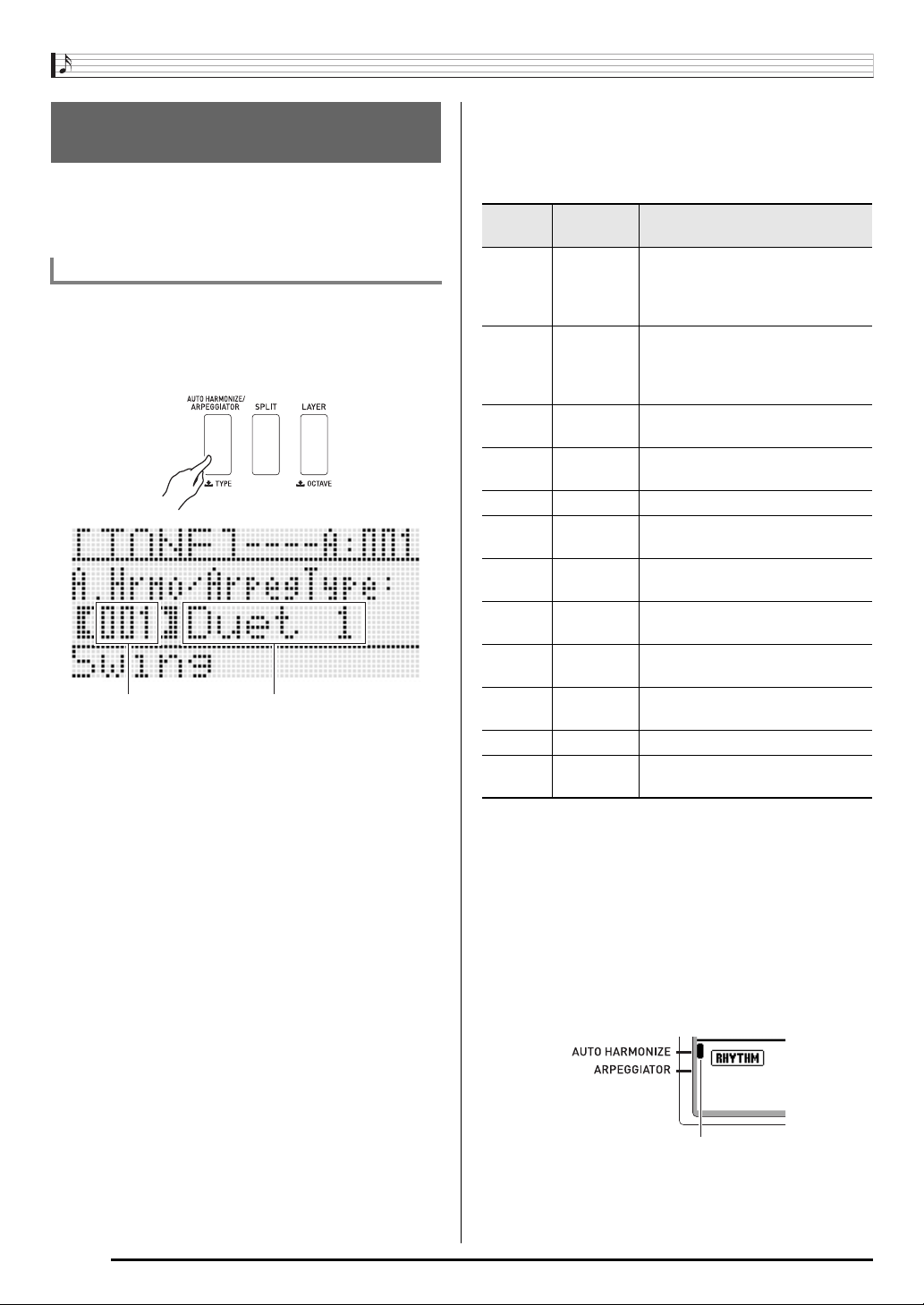
Utilisation de l’accompagnement automatique
F-28
L’harmonisation automatique permet d’ajouter des
harmoniques aux notes de la mélodie jouée de la main droite.
Vous avez le choix entre 12 réglages d’harmonisation
automatique.
1.
Maintenez le bouton R-18 (AUTO HARMONIZE/
ARPEGGIATOR) enfoncé jusqu’à ce que l’écran
de sélection de type suivant apparaisse sur
l’afficheur.
2.
Utilisez le cadran ou les boutons R-14 (–, +)
pour sélectionner le type d’harmonisation
automatique que vous voulez utiliser.
• Vous pouvez sélectionner un des numéros de types
(001 à 012) décrits dans le tableau ci-dessous.
• Pour de plus amples informations sur les numéros de
types supérieurs à 012, reportez-vous à « Exécution
automatique de phrases arpégées (Arpégiateur) »
(page F-23).
3.
Appuyez sur le bouton R-15 (EXIT).
• L’écran de sélection de type s’éteint.
4.
Appuyez sur le bouton R-18 (AUTO
HARMONIZE/ARPEGGIATOR).
• Un pointeur apparaît sur l’afficheur à côté de AUTO
HARMONIZE.
5.
Jouez des accords et la mélodie sur le clavier.
• Des harmoniques seront ajoutées aux notes de la
mélodie en fonction des accords joués.
Utilisation de l’harmonisation
automatique
Pour jouer avec l’harmonisation automatique
Numéro du type Nom du type
Numéro
du type
Nom du
type
Description
001 Duet 1
Ajoute des harmoniques fermées à
une note (séparées par deux à quatre
degrés) en dessous de la note de
mélodie.
002 Duet 2
Ajoute des harmoniques ouvertes à
une note (séparées par plus de 4 à 6
degrés) en dessous de la note de
mélodie.
003 Country
Ajoute des harmoniques de style
Country.
004 Octave
Ajoute la note à l’octave inférieure la
plus proche.
005 5th
Ajoute la note du cinquième degré.
006 3WayOpen
Ajoute des harmoniques ouvertes à 2
notes, soit un total de trois notes.
007 3WayClos
Ajoute des harmoniques fermées à 2
notes, soit un total de trois notes.
008 Strings
Ajoute des harmoniques optimales
pour les cordes.
009 4WayOpen
Ajoute des harmoniques ouvertes à 3
notes, soit un total de quatre notes.
010 4WayClos
Ajoute des harmoniques fermées à 3
notes, soit un total de quatre notes.
011 Block
Ajoute des notes d’accords groupés.
012 Big Band
Ajoute des harmoniques de style
grand orchestre populaire.
Éclairé
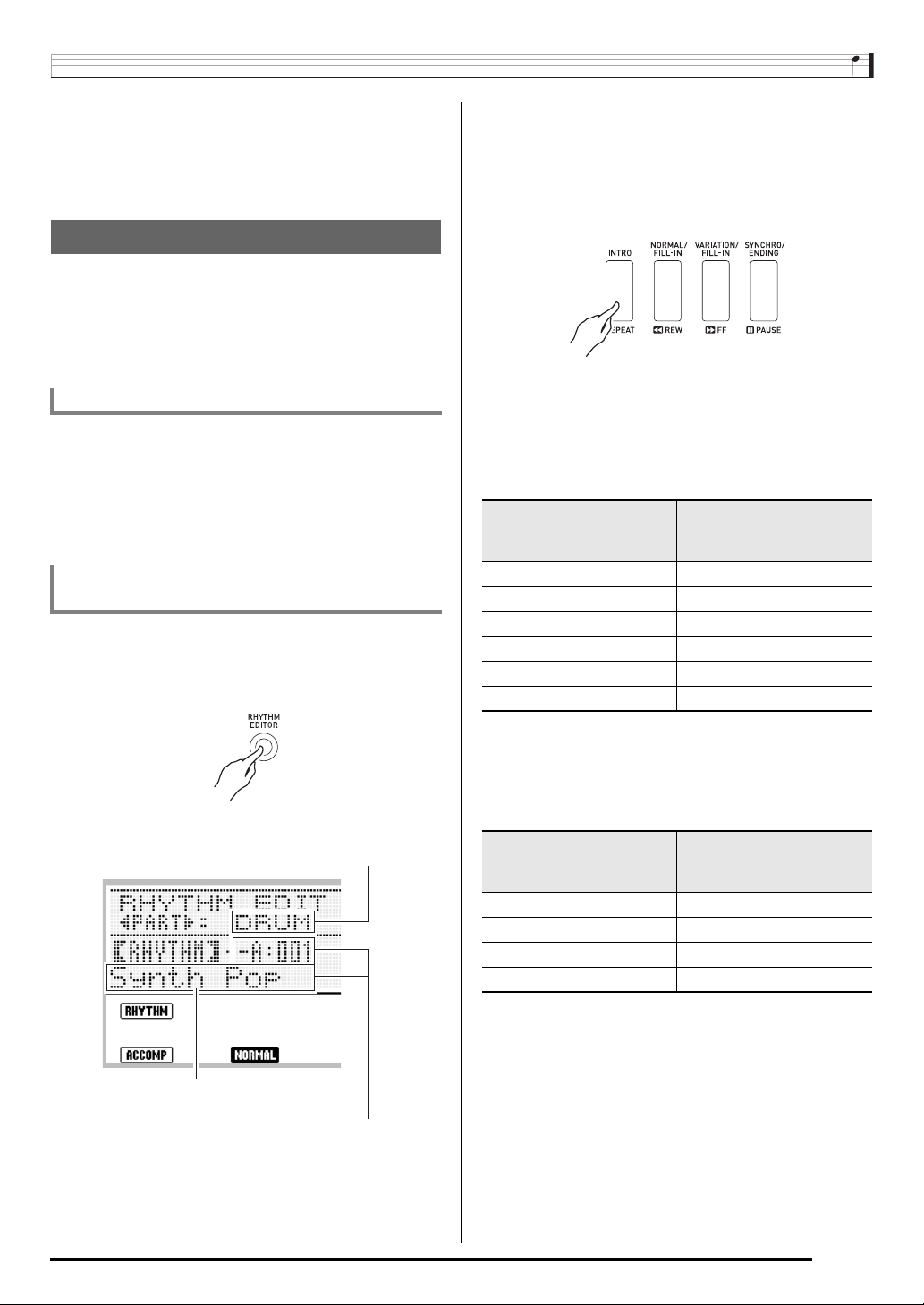
Utilisation de l’accompagnement automatique
F-29
6.
Pour mettre l’harmonisation automatique hors
service, appuyez une nouvelle fois sur le
bouton R-18 (AUTO HARMONIZE/
ARPEGGIATOR).
• Le pointeur à côté de AUTO HARMONIZE disparaît.
L’éditeur de rythme permet de modifier le rythme d’un
accompagnement automatique intégré pour créer un « rythme
personnalisé » original. Vous pouvez sélectionner une partie
(batterie, basse, etc.) d’un motif normal, d’une intro ou d’un
autre motif (page F-27) et le mettre en ou hors service, régler
son niveau sonore et effectuer d’autres opérations.
Les numéros de rythmes F:001 à F:010 sont réservés à la
sauvegarde des rythmes personnalisés. Vous pouvez avoir
jusqu’à 10 rythmes personnalisés dans la mémoire. Un
rythme personnalisé peut être rappelé à l’aide du bouton L-9
([F] USER RHYTHMS). Reportez-vous à « Reproduction d’un
accompagnement automatique » (page F-24) pour de plus
amples informations.
1.
Sélectionnez le rythme que vous voulez éditer
pour créer un rythme personnalisé.
2.
Appuyez sur le bouton C-2 (RHYTHM EDITOR).
• L’écran de l’éditeur de rythme apparaît.
3.
Utilisez les boutons L-13 (INTRO) à L-16
(SYNCHRO/ENDING) pour sélectionner le motif
d’accompagnement que vous voulez éditer. Si
vous voulez par exemple éditer le motif
d’accompagnement de l’intro, appuyez sur le
bouton L-13 (INTRO).
• Chaque pression sur le bouton L-14 (NORMAL/
FILL-IN) commute le motif sur normal ou intermède
normal, et chaque pression sur le bouton L-15
(VARIATION/FILL-IN) commute le motif sur variation
ou variation de l’intermède.
• Le témoin du motif d’accompagnement actuellement
sélectionné clignote sur l’afficheur.
4.
Utilisez les boutons R-17 (u, i) pour
sélectionner la partie instrumentale que vous
voulez éditer.
• Le nom de la partie instrumentale sélectionnée
apparaît sur l’afficheur.
Utilisation de l’éditeur de rythme
Numéros des rythmes personnalisés
Pour créer et sauvegarder un rythme
personnalisé
Partie instrumentale en cours d’édition
Motif de l’accompagnement
en cours d’édition
Numéro de rythme et nom de rythme attribués à la partie
instrumentale du motif d’accompagnement à éditer
(Par défaut : Numéro et nom sélectionnés au point 1)
Lorsque ce motif
d’accompagnement est
sélectionné :
Ce témoin clignote :
Intro E
Normal F
Intermède normal F G
Variation H
Variation de l’intermède G H
Fin J
Lorsque cette partie
instrumentale est
sélectionnée :
Ce nom apparaît sur
l’afficheur :
Percussion PERC
Batterie DRUM
Basse BASS
Accord 1 à Accord 5 CHORD1 à CHORD5
